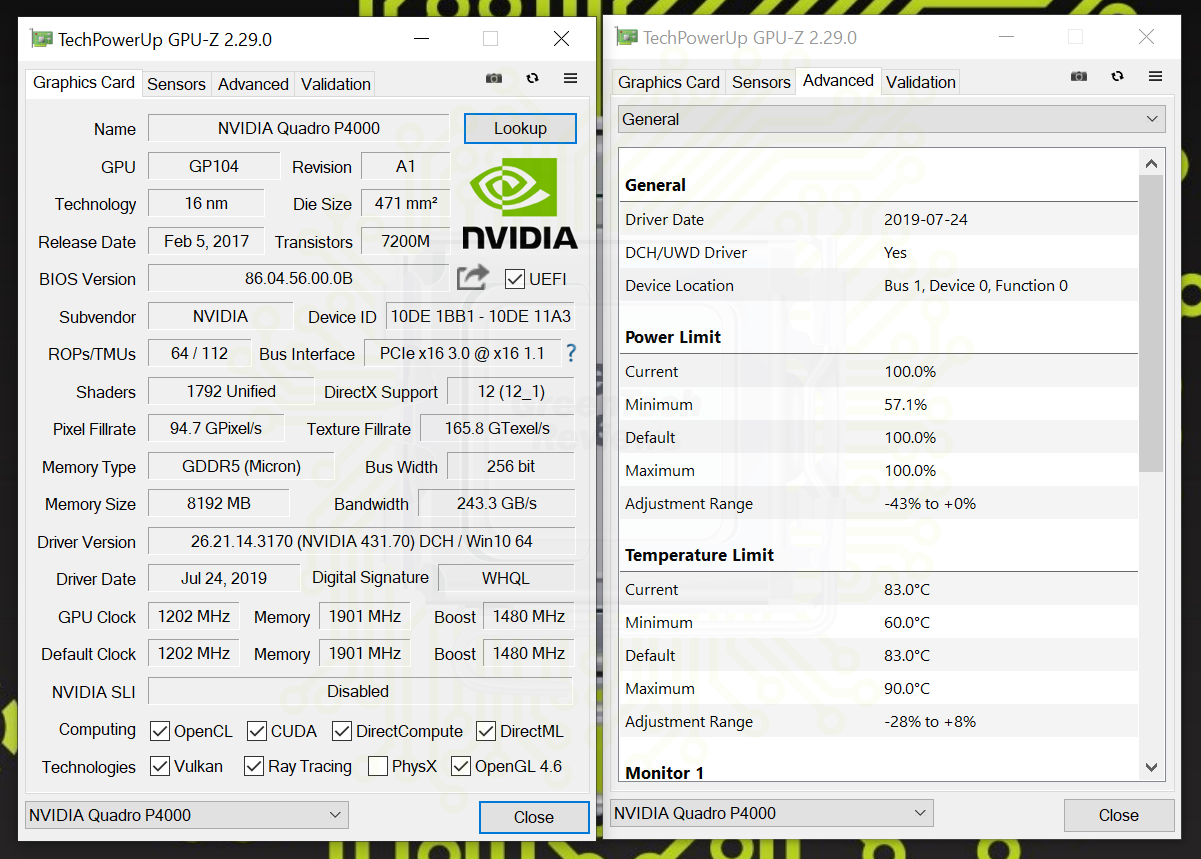Обзор и тестирование высокопроизводительного мини-ПК ASUS ProArt PA90
За последние годы, благодаря гигантам процессоростроения, будь то «классические» центральные процессоры или графические процессоры, производители смогли создавать чрезвычайно компактные, но высокопроизводительные устройства. Особенно это стало заметно в сегменте ноутбуков, где Core i9 и RTX 2080 можно получить в корпусе толщиной менее 2 см. Но сегодня у нас в руках несколько иное устройство — профессиональная рабочая станция с процессором Core i9-9900K, 64 ГБ оперативной памяти, быстрым NVMe накопителем и видеокартой NVIDIA серии Quadro. Несмотря на столь внушительные характеристики, это достаточно компактный ПК с габаритами 176 x 176 x 365 мм и весом менее 6 кг.
Существует несколько вариантов «начинки»: нам доступны процессоры i9-9900K, i7-9700K или i5-9400; от 8 до 64 ГБ оперативной памяти с частотой 2666 МГц; 128-512 ГБ SATA M.2 SSD-накопитель; 256 или 512 ГБ NVMe SSD-накопитель; 500 ГБ или 1 ТБ классический 2.5″ жёсткий диск; видеокарты Quadro P2000, Quadro P4000, Quadro RTX4000 или GeForce RTX 2060. Различаются также и беспроводные сетевые адаптеры — есть 802.11ac, а есть 802.11ax. Также есть разница в блоках питания, но об этом немного позже. Во всём остальном — дизайне, цвете, портах ввода/вывода и охлаждении эти мини-ПК идентичны.
В нашем распоряжении следующая конфигурация: i9-9900K, 64 ГБ 2666 МГц, Quadro P4000, 256 Гб NVMe SSD, 1 ТБ HDD.
ASUS ProArt PA90 представляет собой цилинд высотой 36.5 см в полностью алюминиевом корпусе. Пластиковые в нём лишь основание и верхняя крышка, которая вообще заслуживает отдельного внимания.

Спереди нам доступна кнопка включения, два 10-гигабитных USB 3.1 Gen2 порта и два 3.5 мм аудио разъёма. Расположение кнопки и интерфейсов подразумевают настольное расположение компьютера.

На противоположной стороне корпуса размещён целый набор полезных высокоскоростных интерфейсов:
— четыре DisplayPort выхода;
— два 10-гигабитных USB 3.1 Gen2 порта;
— два USB Type-C с поддержкой Thunderbolt 3 (40 Гбит/с);
— гигабитный сетевой порт RJ-45;
— 3.5 мм линейный выход;
— два коннектора для антенн Wi-Fi модуля;
— кнопка сброса настроек BIOS.
Надо отметить, что вместо четырёх DisplayPort доступна возможность получить один DisplayPort и два HDMI выхода.

В самом низу размещены два коннектора для внешних блоков питания. Рядом с каждым из них написано какой блок питания требуется подключать. И, да, подключать надо оба, а не какой-либо один.

Наша конфигурация комплектуется блоками мощностями 180 Вт и 230 Вт.

Боковые стороны корпуса обладают огромным количеством вентиляционных отверстий.

Сквозь них с одной стороны можно рассмотреть видеокарту серии Quadro, так как она обладает отличимым дизайном.
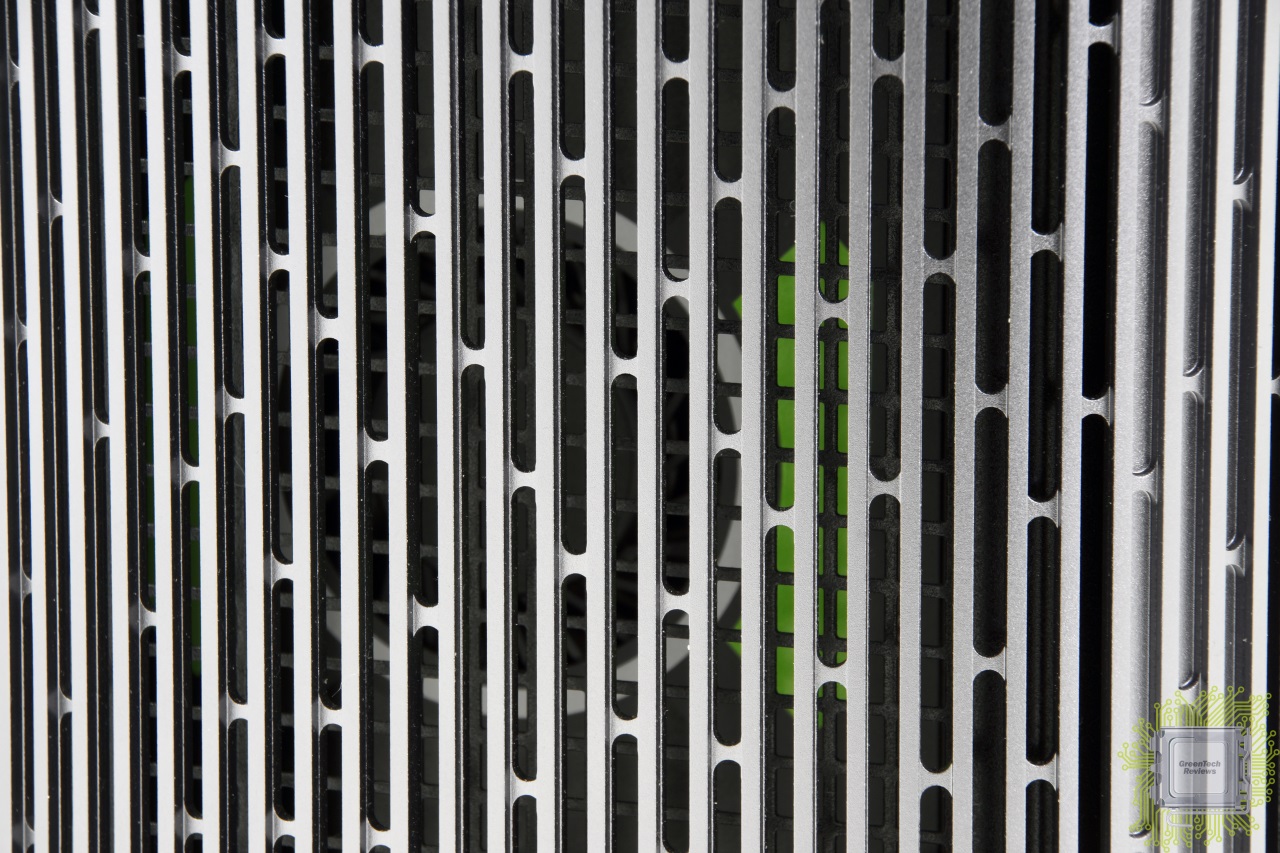
Устанавливается ПК на четыре резиновые ножки. Кроме трёх наборов вентиляционных отверстий, ничего интересного снизу больше нет.

А вот сверху всё иначе. Крышка закрывает большой набор вентиляционных отверстий. Сама же крышка подвижная — она автоматически поднимается для увеличения притока воздуха, если температура процессора превышает 80 градусов.

Под пластиковой сеткой скрывается набор светодиодов, которые также меняют свой цвет, но уже в зависимости от загрузки процессора, а не его температуры.

В темноте подсветка выглядит следующим образом:
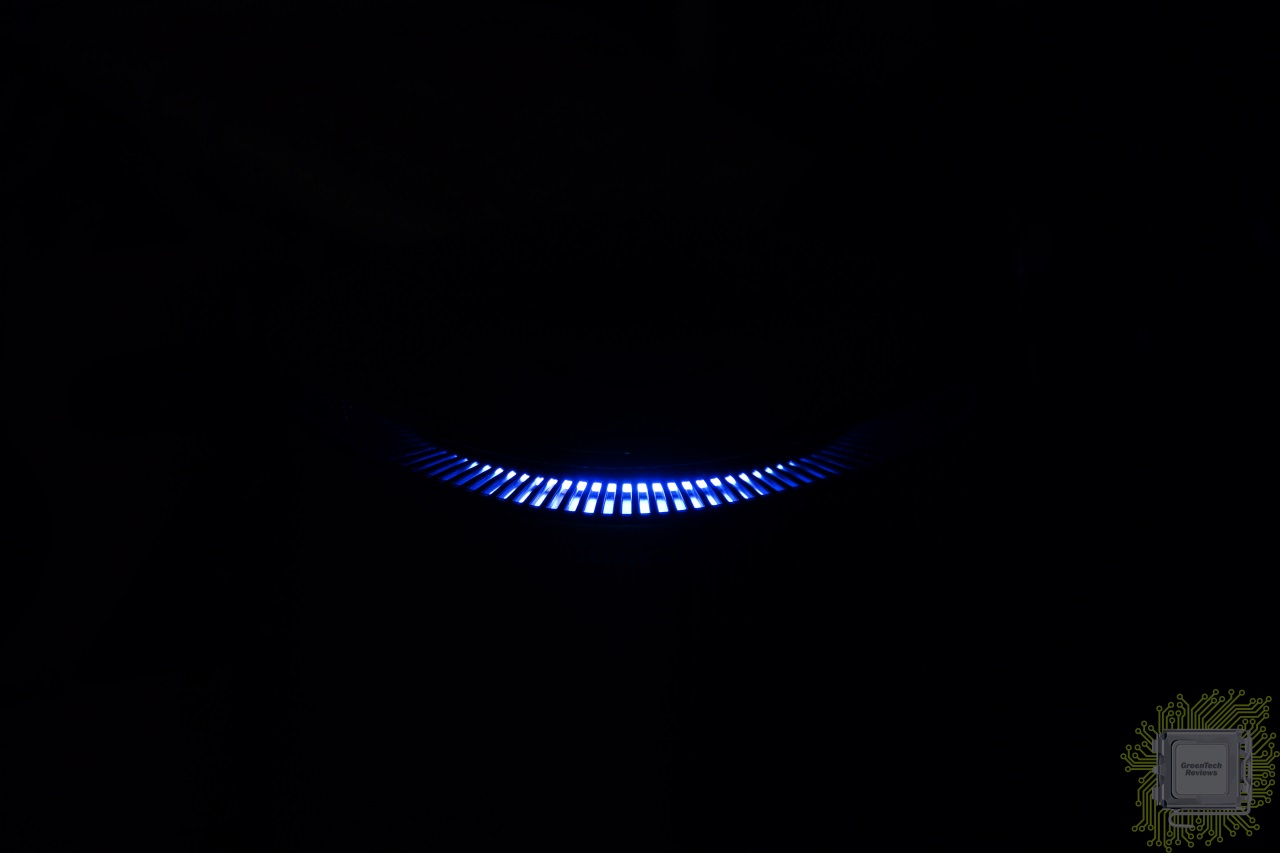
Настало время заглянуть внутрь подопытного. Снимаем алюминиевый корпус. За дополнительной металлической конструкцией находится видеокарта.

Для вывода горячего воздуха реализован специальный пластиковый воздуховод, чтобы не допустить перемещения горячего воздуха от видеокарты к вентилятору, охлаждающему радиатор системы охлаждения процессора.

С другой стороны сверху виден радиатор, а нижняя часть закрыта металлической пластиной.

Если её снять, то нам открывается вид на материнскую плату с установленными на неё компонентами.

Процессор охлаждается системой жидкостного охлаждения.

Для рассеивания тепла используется один 120 мм радиатор и вентилятор аналогичного форм-фактора.

За работу процессора отвечает продвинутая подсистема питания, силовая часть которой охлаждается радиатором с достаточно большой площадью рассеивания тепла.

Чипсет Intel Z390 охлаждается небольшим радиатором. Рядом с ним находится свободный M.2 слот для установки дополнительного SSD-накопителя.

За радиатором системы жидкостного охлаждения скрываются два из четырёх модулей памяти, модуль беспроводной связи и 2.5″ жёсткий диск. Ещё два модуля памяти и NVMe SSD расположены на обратной стороне платы.

Жёсткий диск фиксируется отдельной металлической пластиной. Это высокопроизводительный 2.5″ диск ёмкостью 1 ТБ, буфером 128 МБ и скоростью вращения шпинделя 7200 об/мин — Seagate ST1000LM049.

Тестирование
Сразу предупредим, что все графики кликабельны — их можно увеличить или открыть в новом окне, если на экране вашего устройства цифры плохо видны.
Для тестирования ASUS ProArt PA90 мы возьмём не только набор стандартных бенчмарков, но и воспользуемся материалами и скриптами Puget Systems для демонстрации реальной производительности системы в профессиональном программном обеспечении.
Основная информация процессоре, оперативной памяти и плате ПК продемонстрирована на скриншоте ниже.
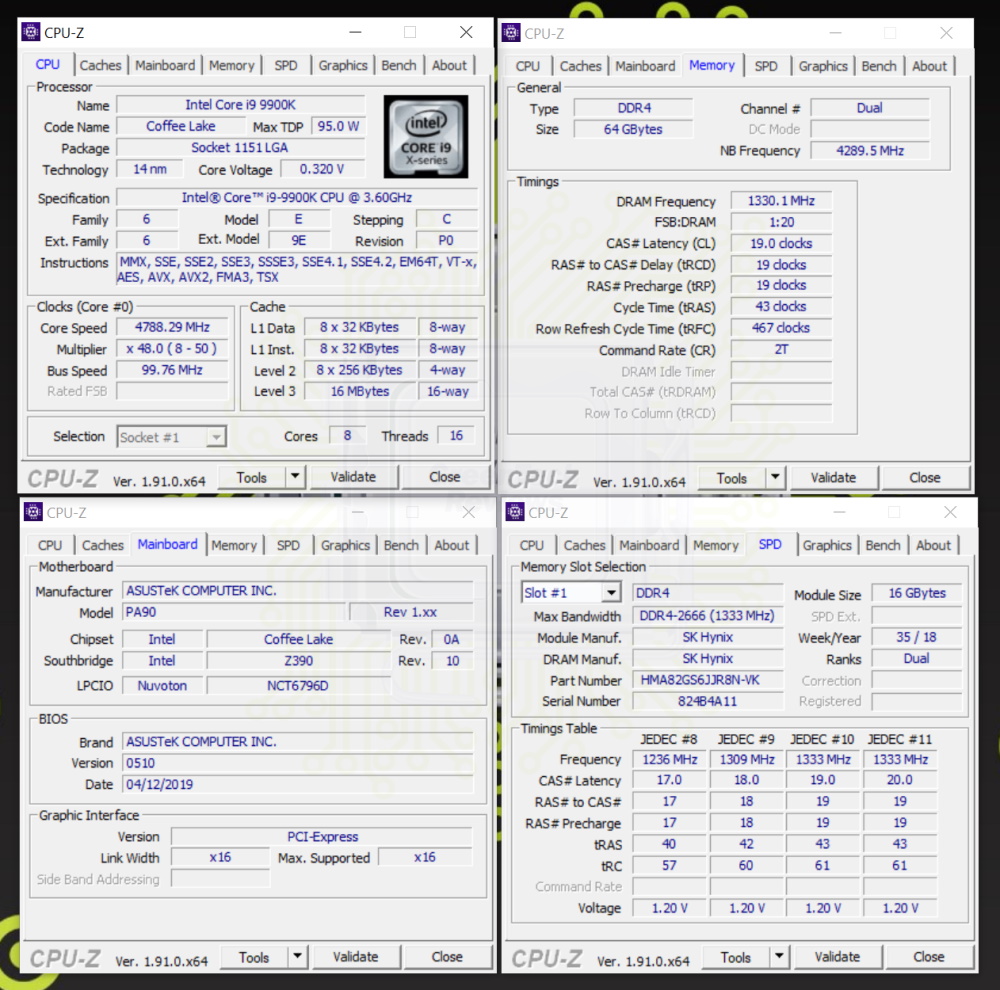
Если посмотреть на ПК под полной нагрузкой на процессор при помощи тепловизора, то выглядит он следующим образом:
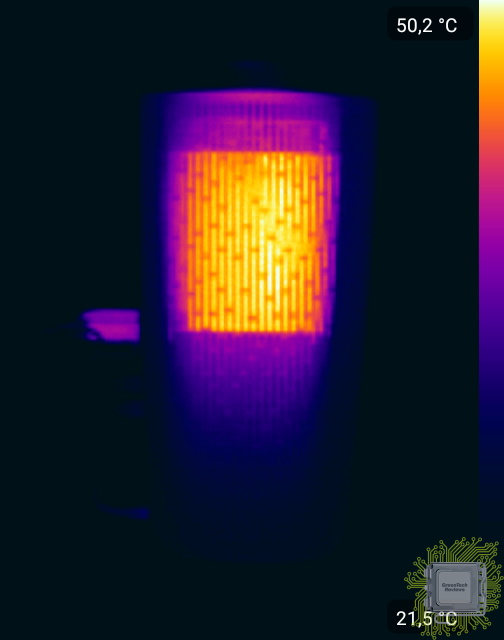
Что касается температуры и тактовой частоты процессора, то воспользуемся часовой нагрузкой при помощи бенчмарка Blender. Температура процессора составляет 82-85 градусов, а тактовая частота — около 4.2-4.3 ГГц.
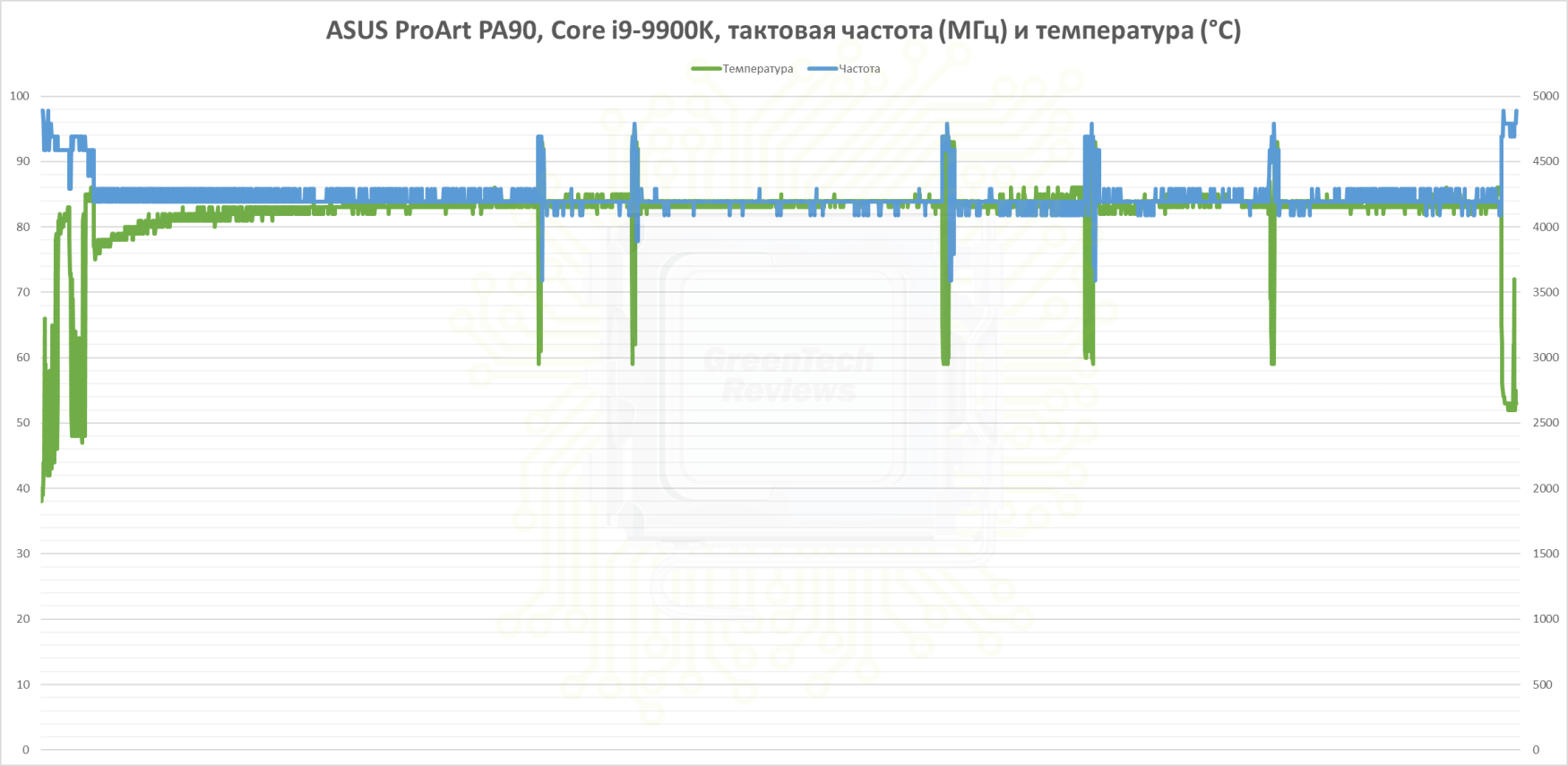
В нагрузке её температура не превысила отметку 79 градусов.
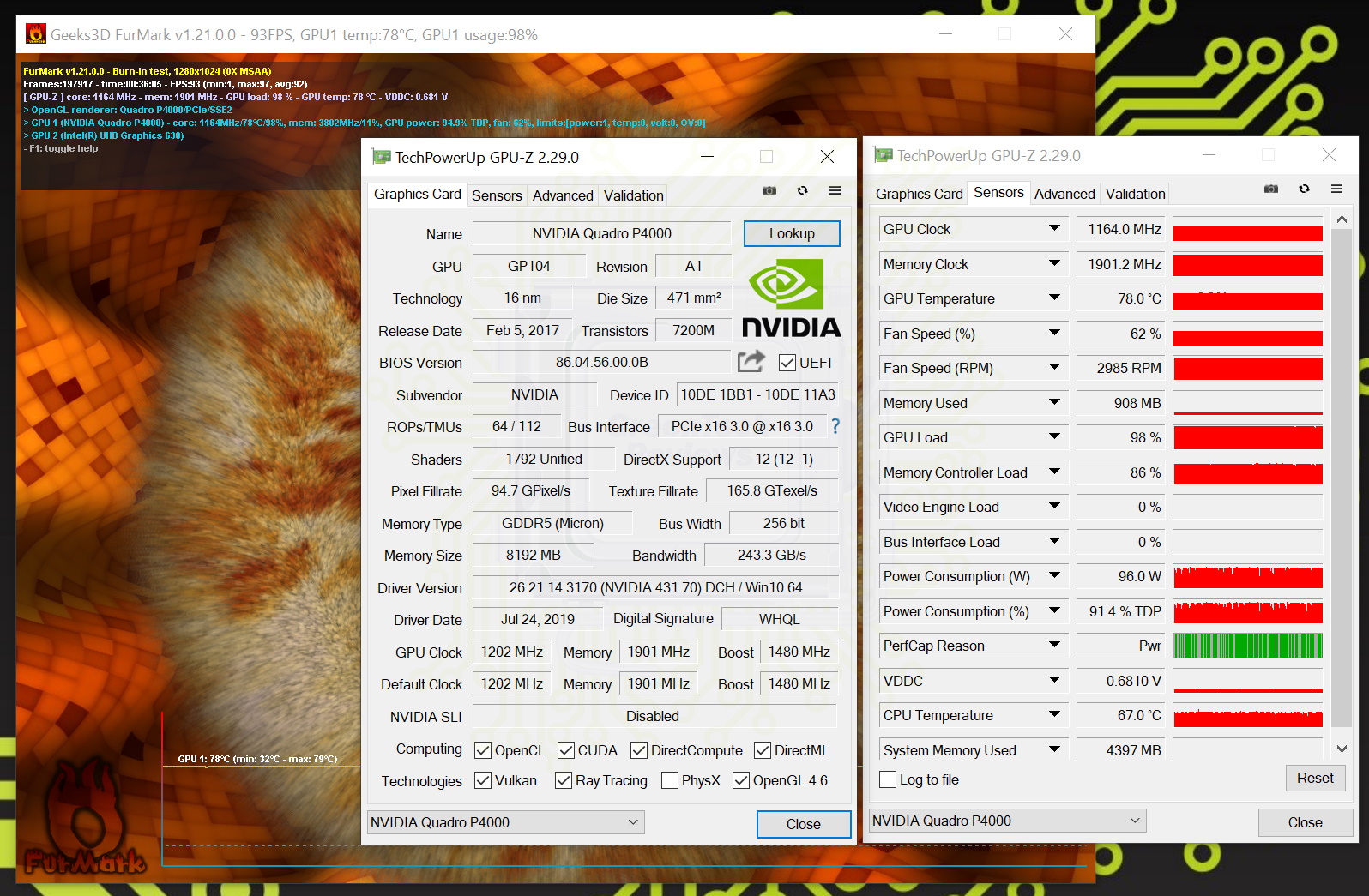
И посмотрим на ПК через датчик тепловизора со стороны видеокарты, когда она полностью загружена.
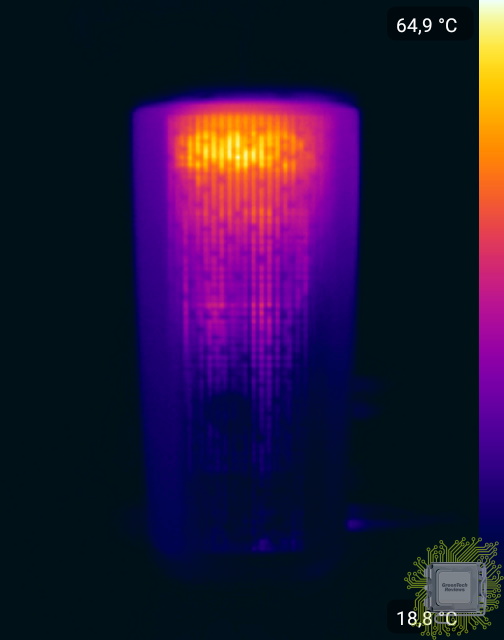
Скорость работы SSD-накопителя, на который установлена операционная система.
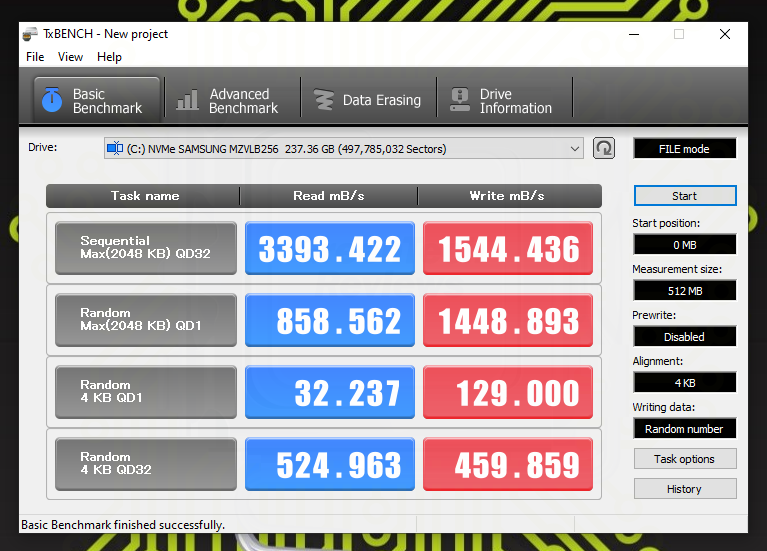
Скорость работы жёсткого диска.
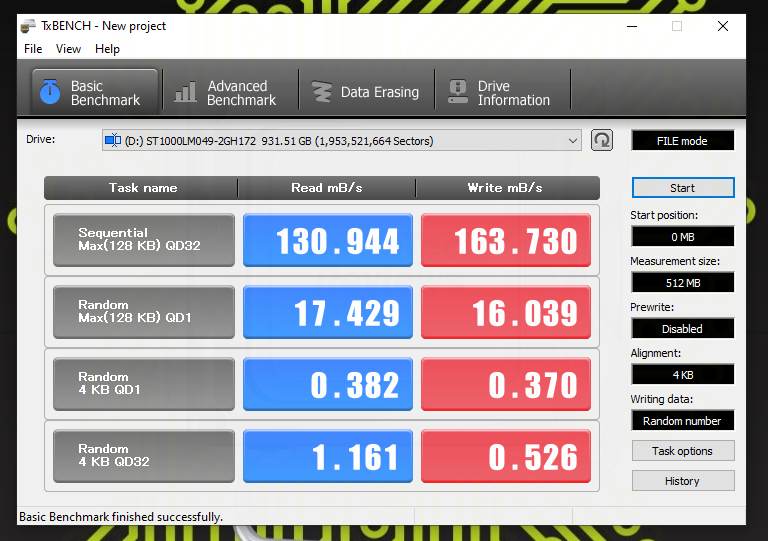
Скорости работы памяти и кешей процессора в AIDA64:
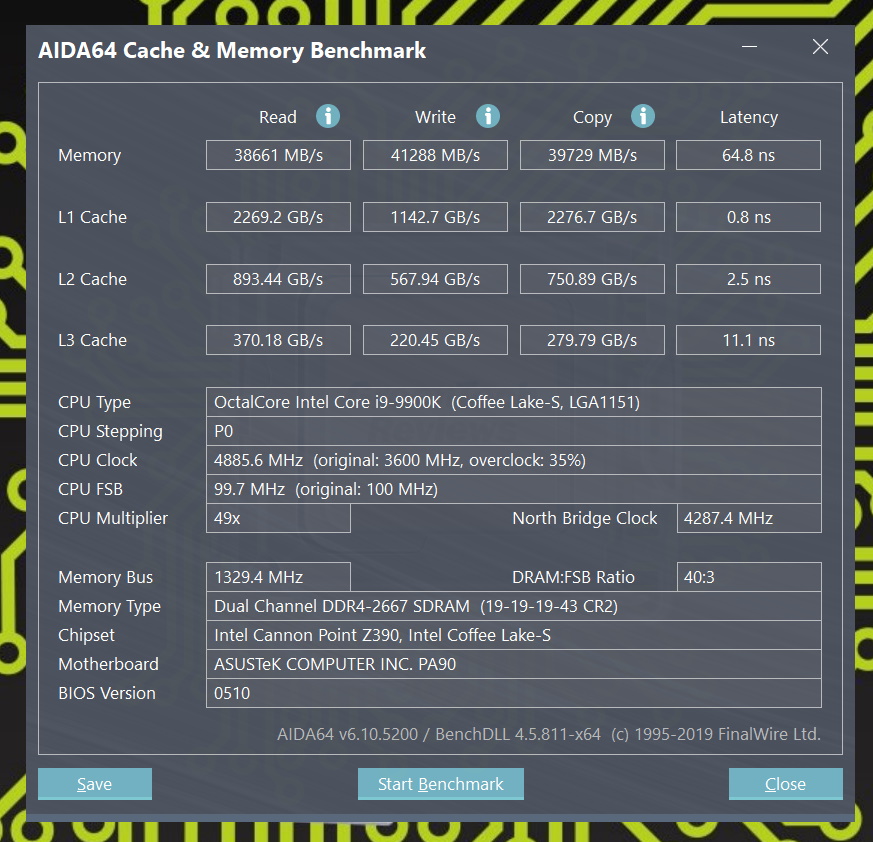
Полный цикл тестов в бенчмарке Blender.
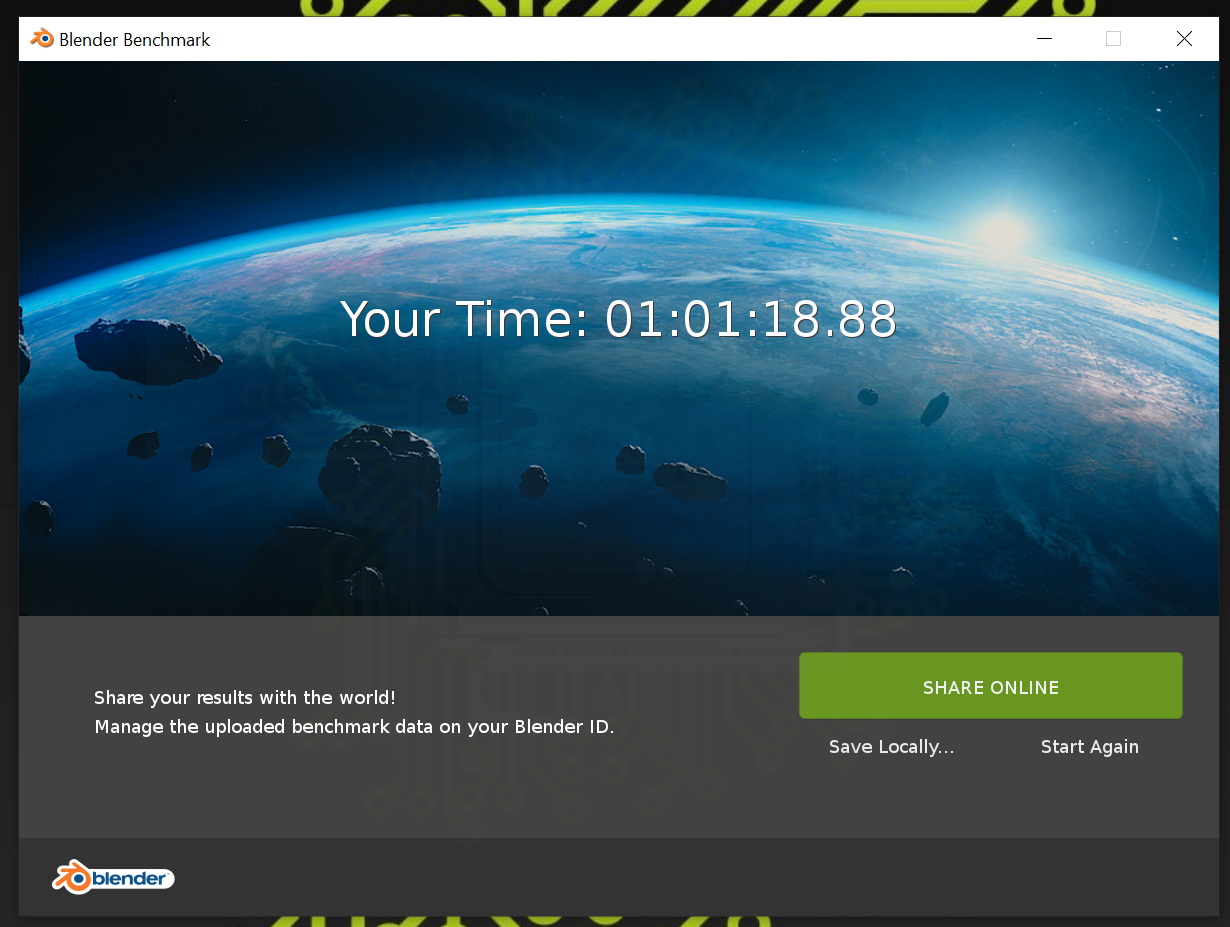
V-Ray бенчмарк:
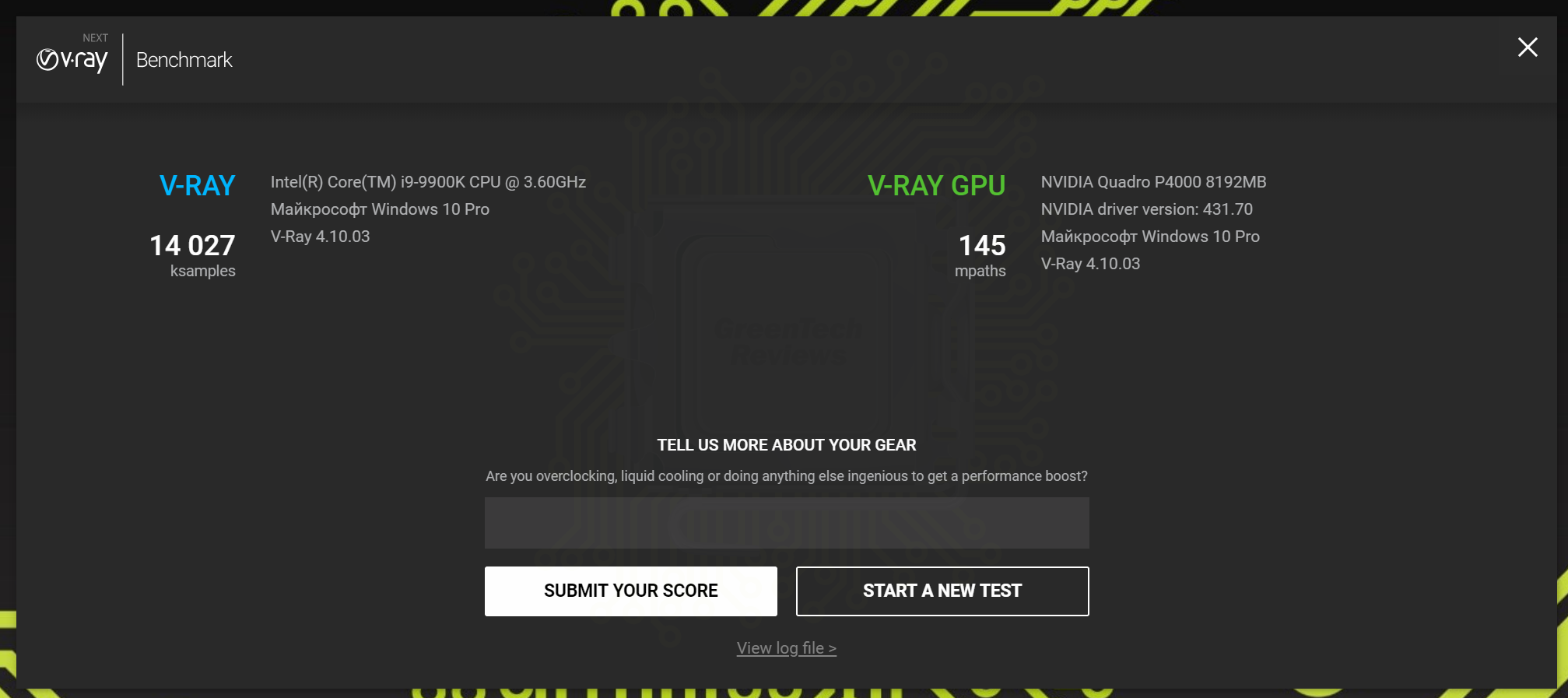
А теперь к более реалистичным сценариям использования ProArt PA90.
Начнём с RealityCapture — программы для фотограмметрии. Иными словами — для создания 3D-моделей из нескольких изображений одного объекта, сфотографированного с разных ракурсов.
Модель камня была создана в сумме за 250 секунд, модель школы — за 510 секунд.
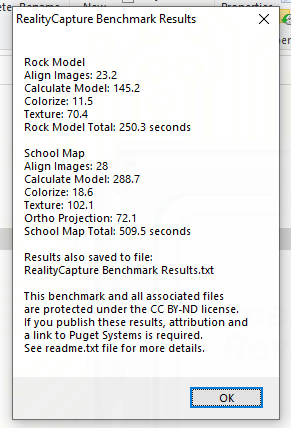
Другое подобное приложение — Metashape. Модель камня была создана за 240 секунд, она же с картой глубины за 347 секунд, а модель школы — за 1254 секунды.
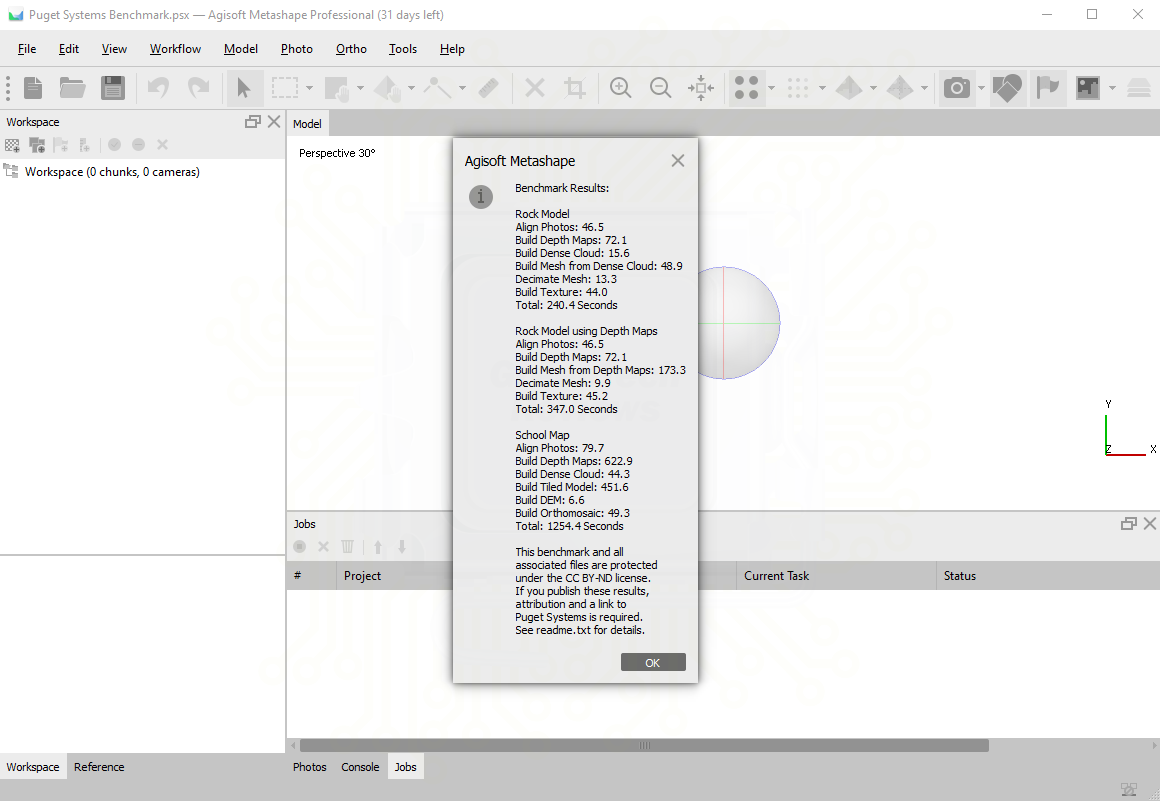
Результаты тестирования в пакете Adobe After Effects 2020.
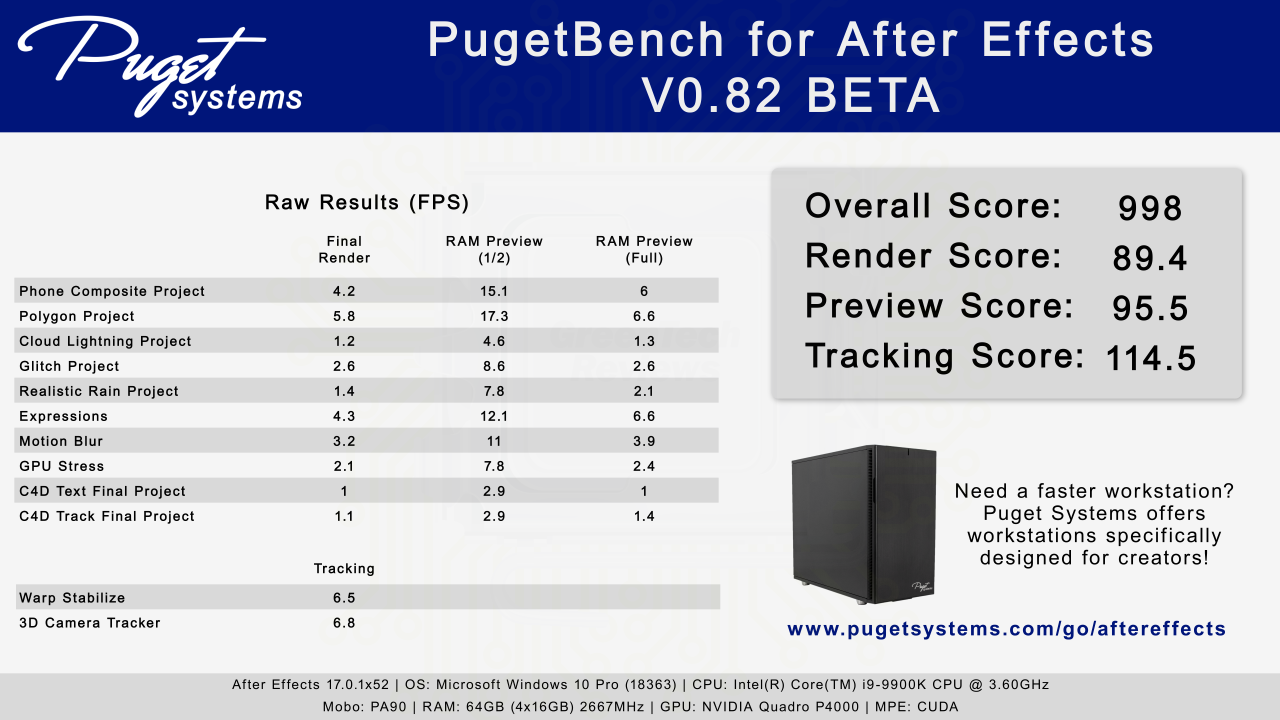
И там же, но при помощи AERender.

Тестирование в Adobe Photoshop 2020.
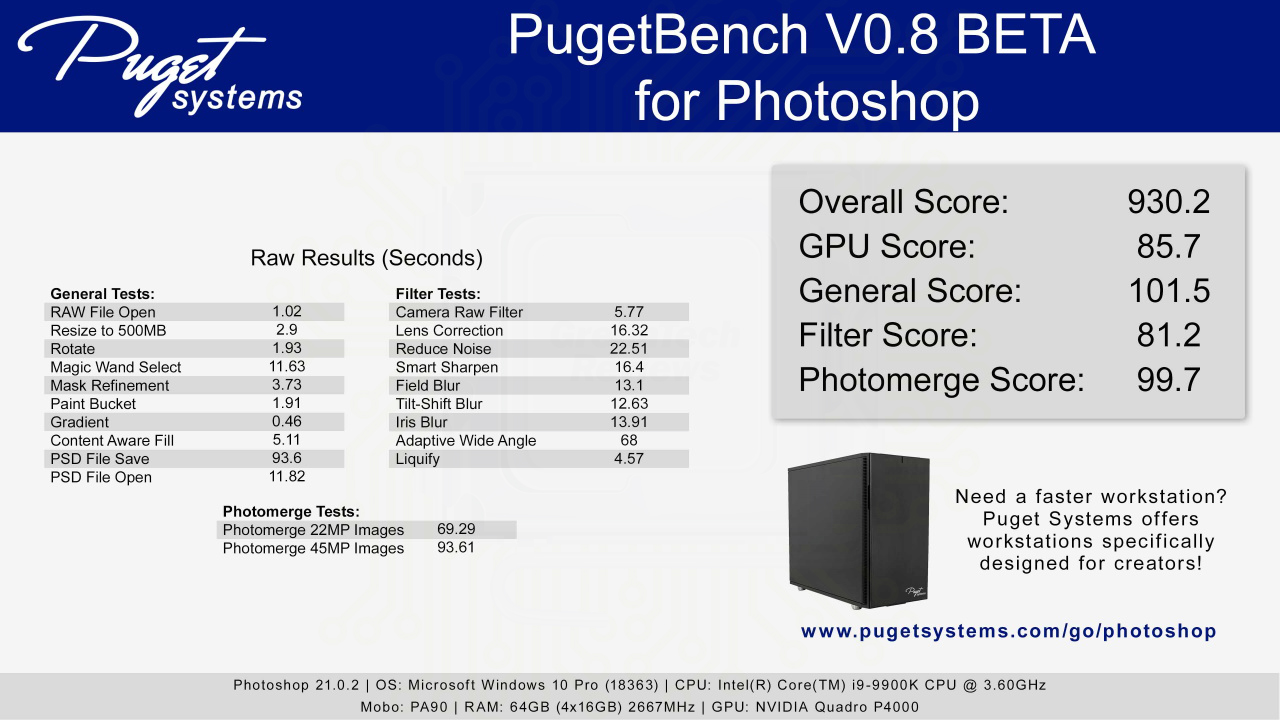
Остальные тесты представляем в виде графиков.
Пакет Adobe Lightroom 2020.
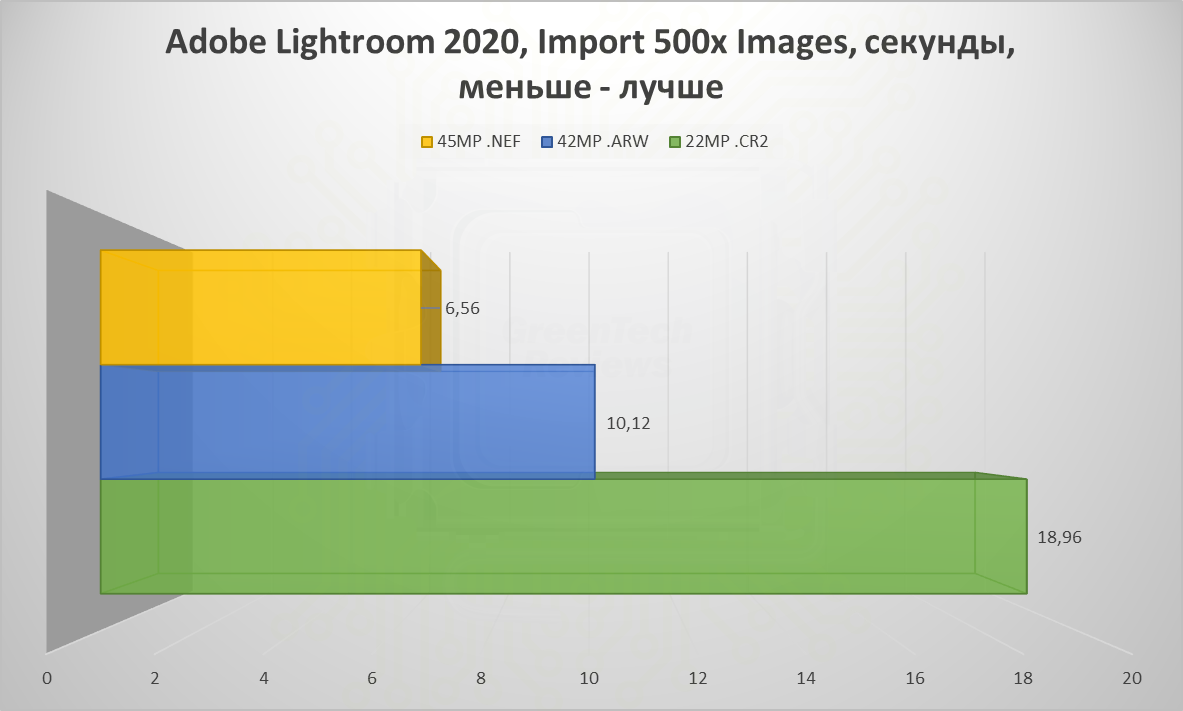

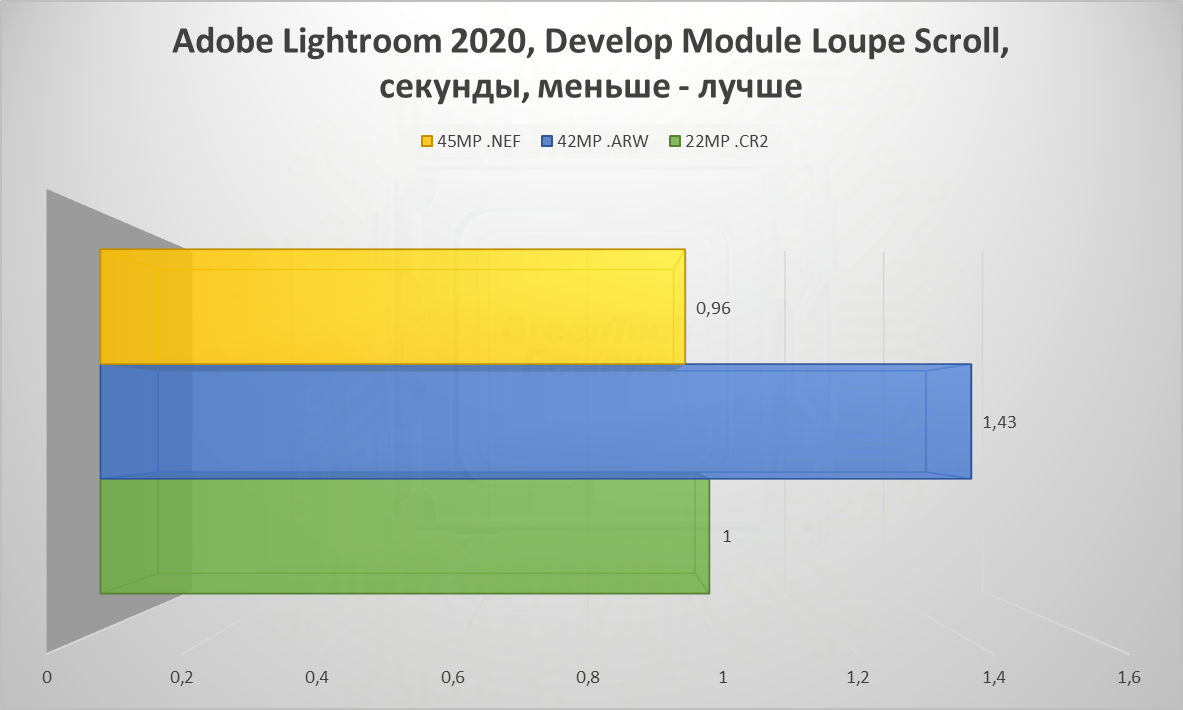
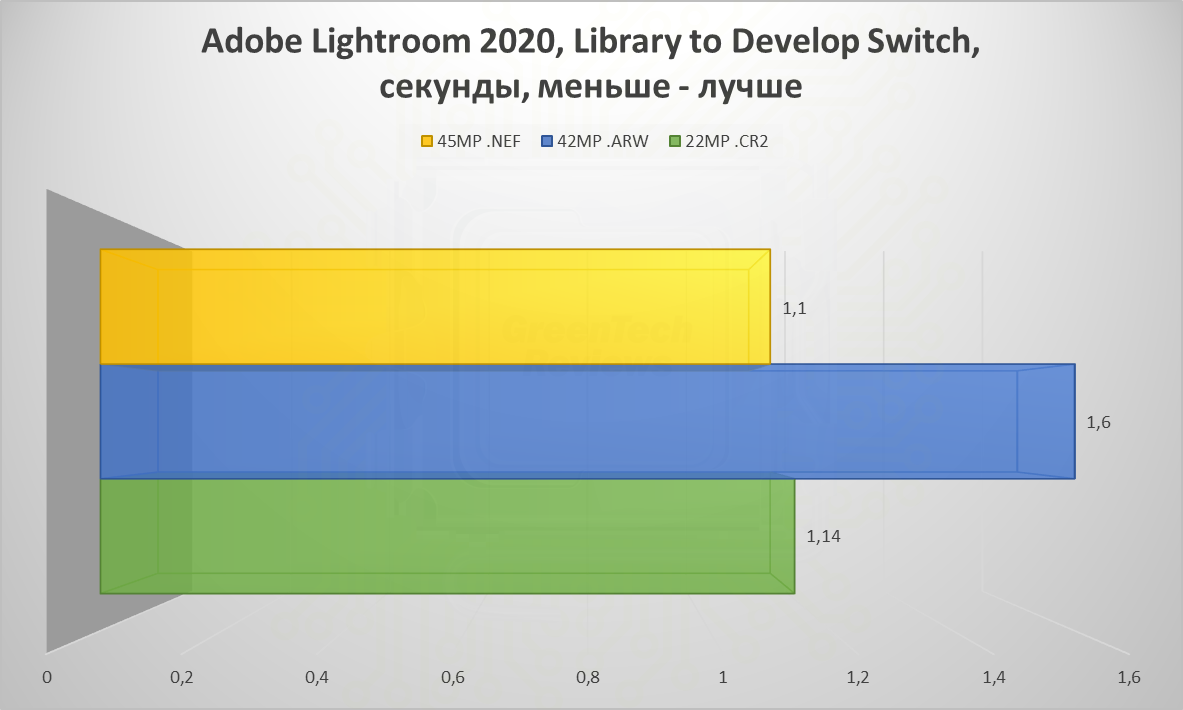
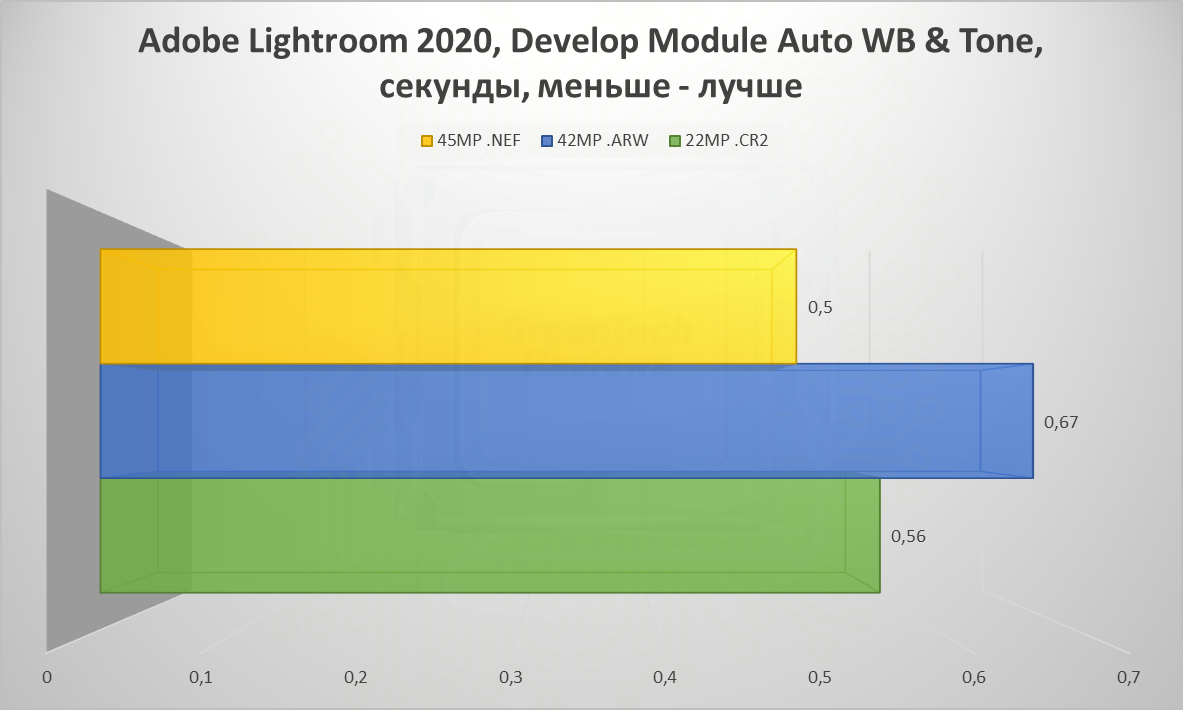
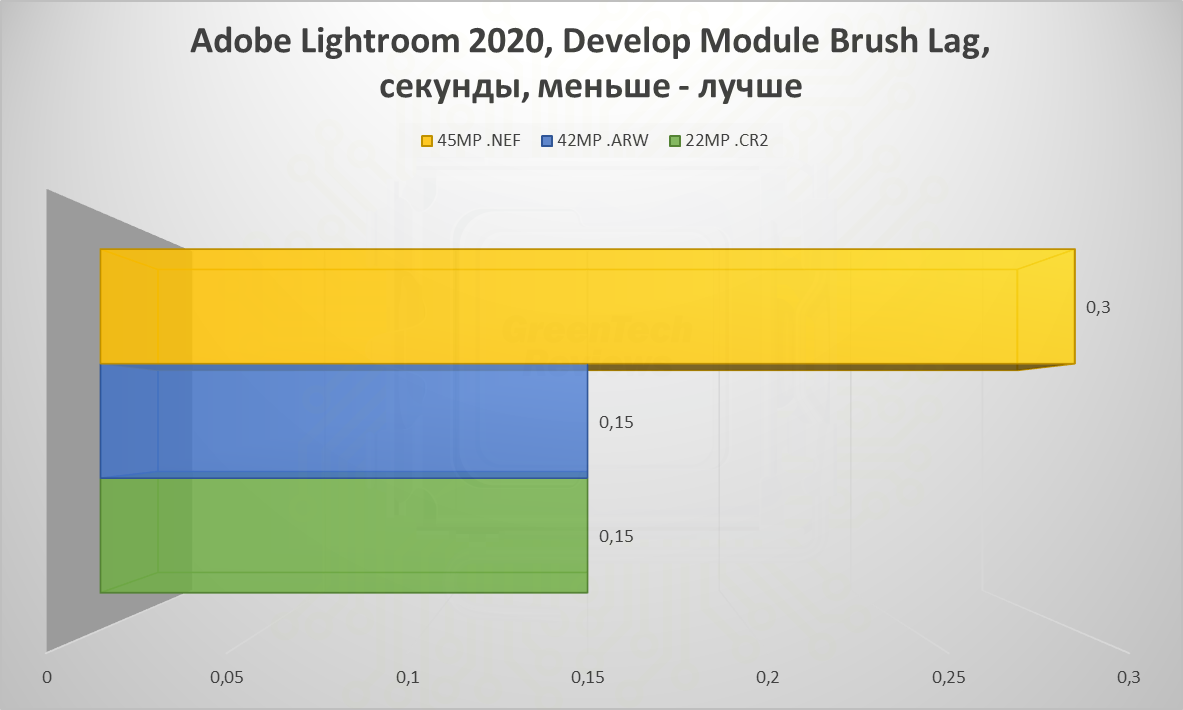
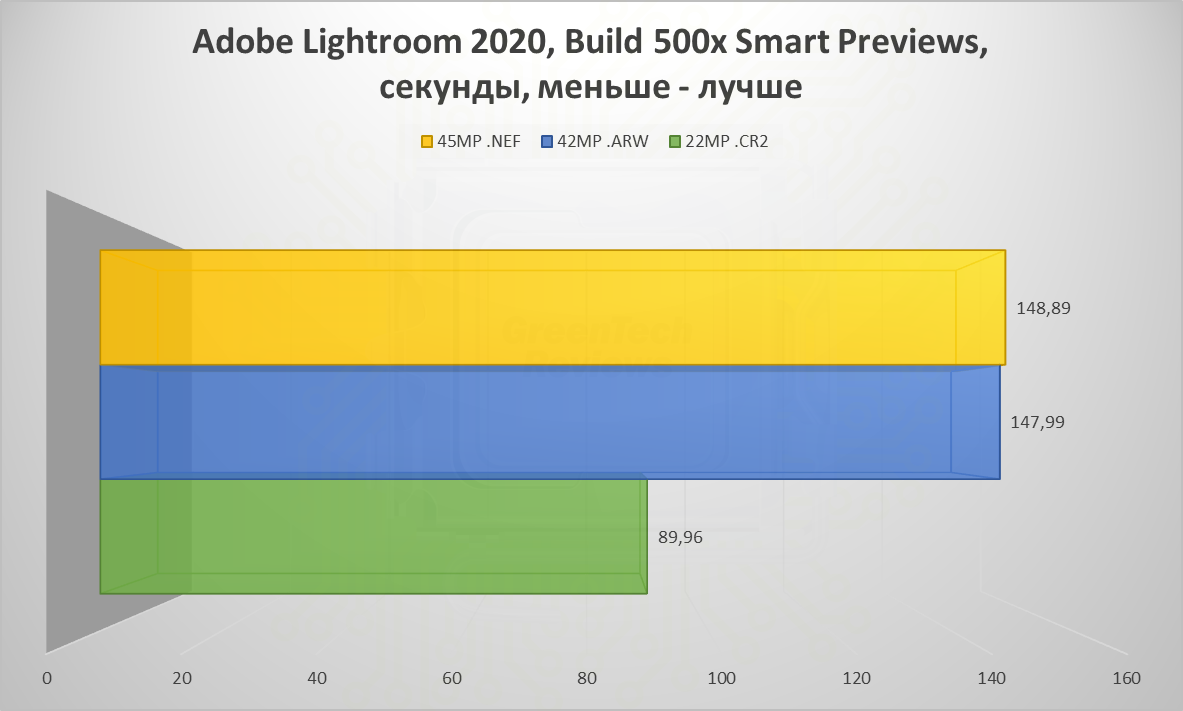
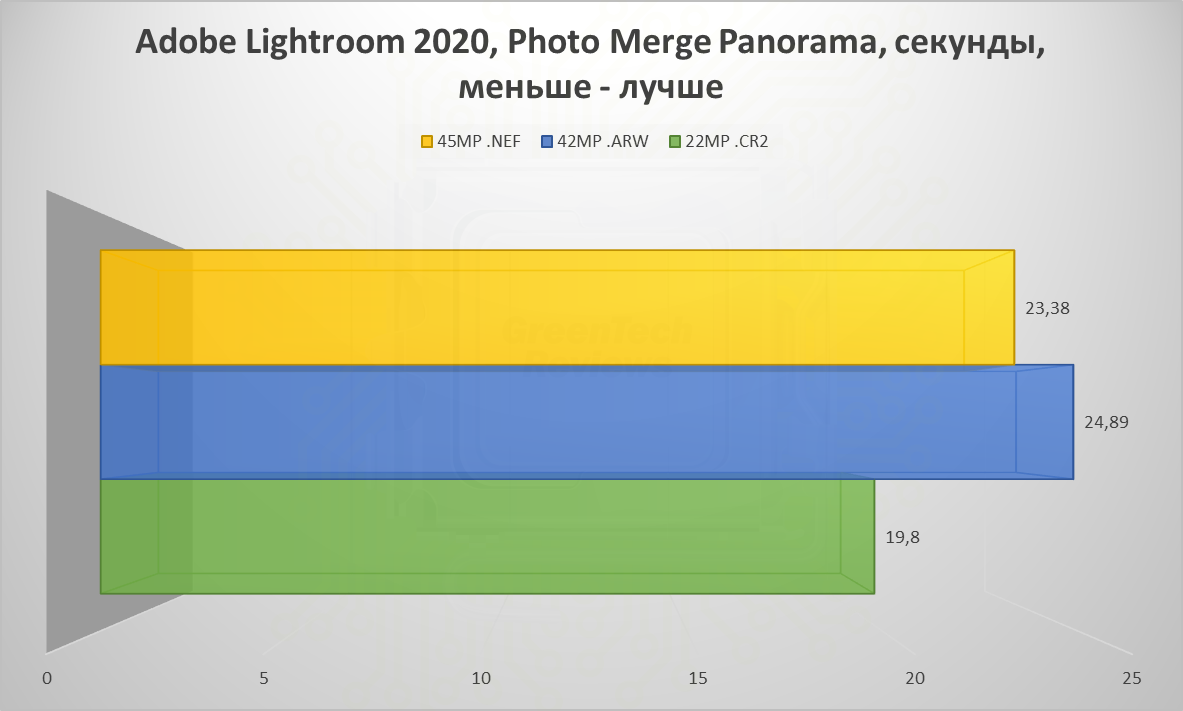
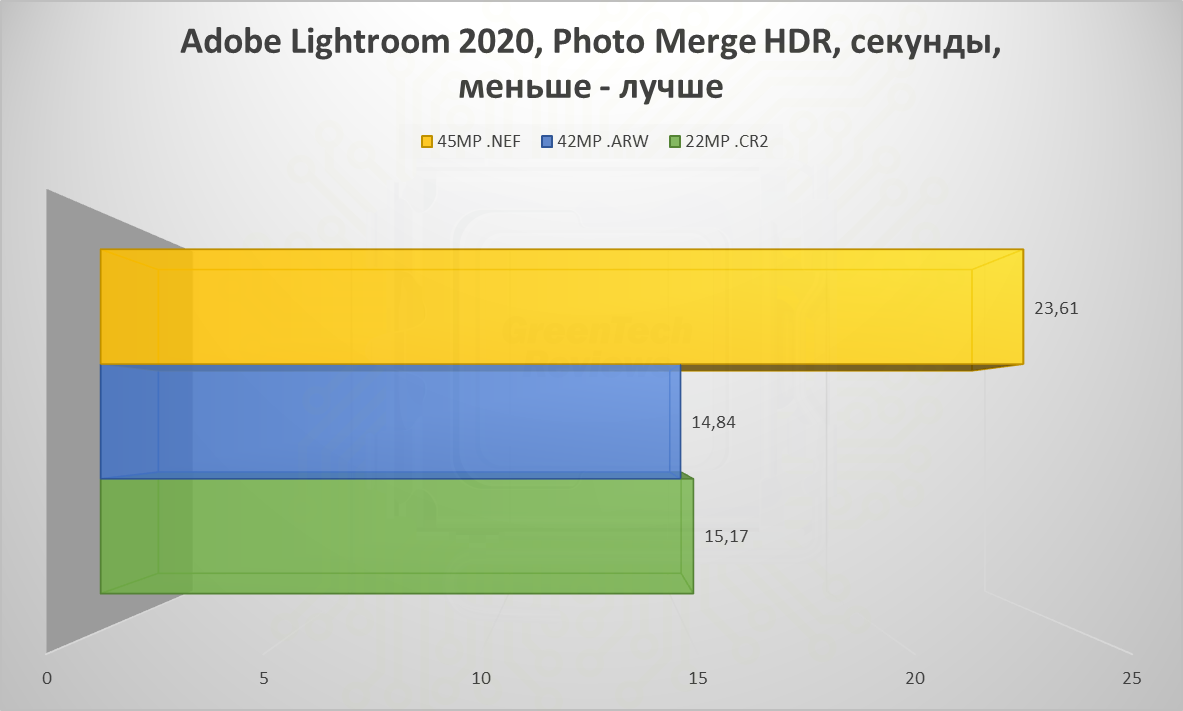
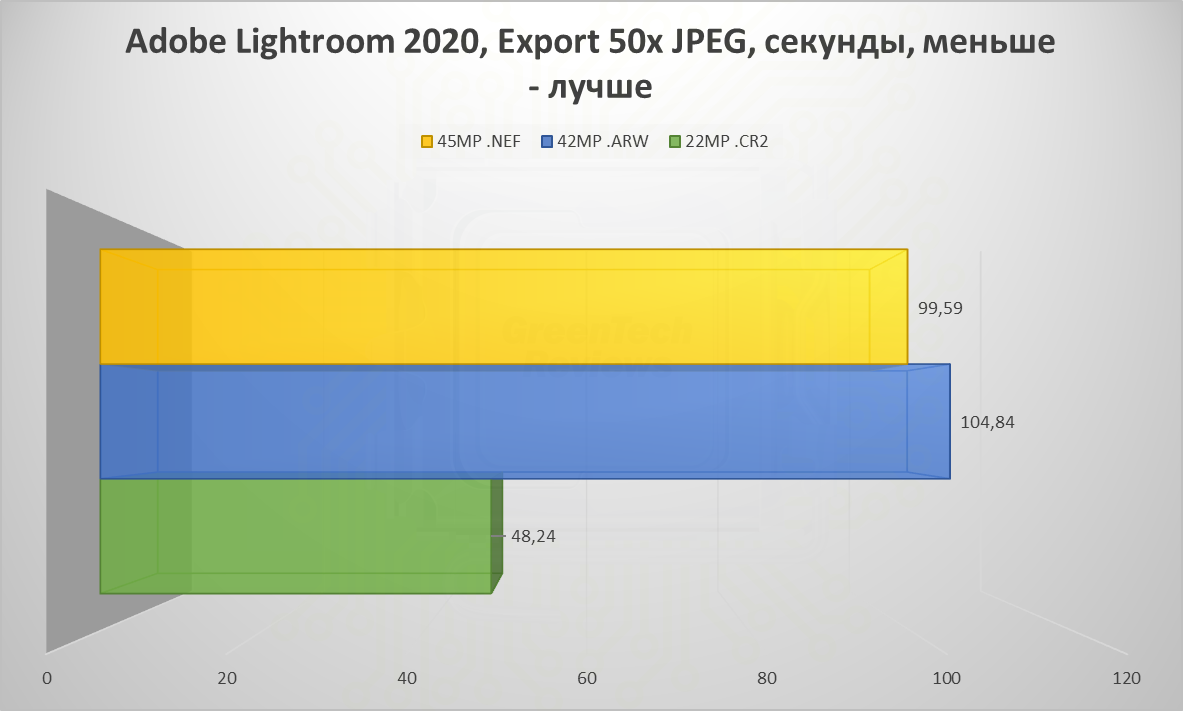

Монтаж видео в DaVinci Resolve 16.
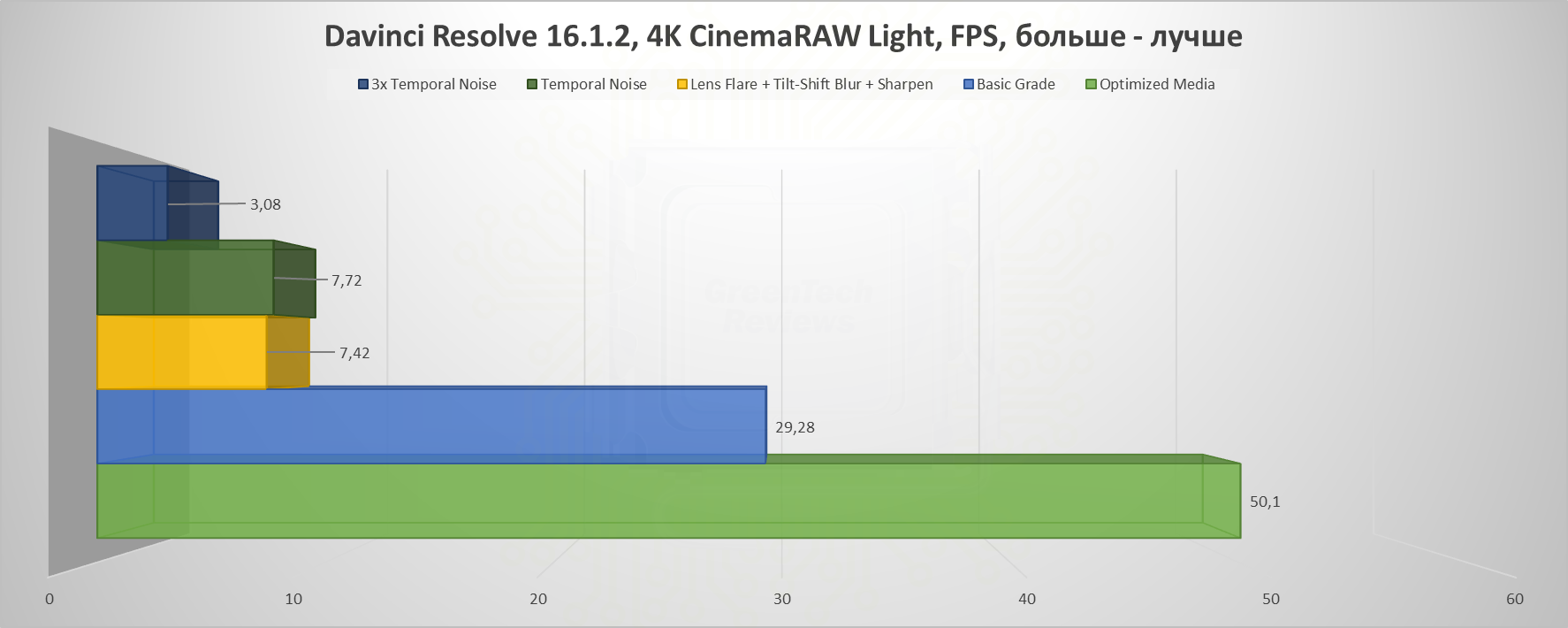
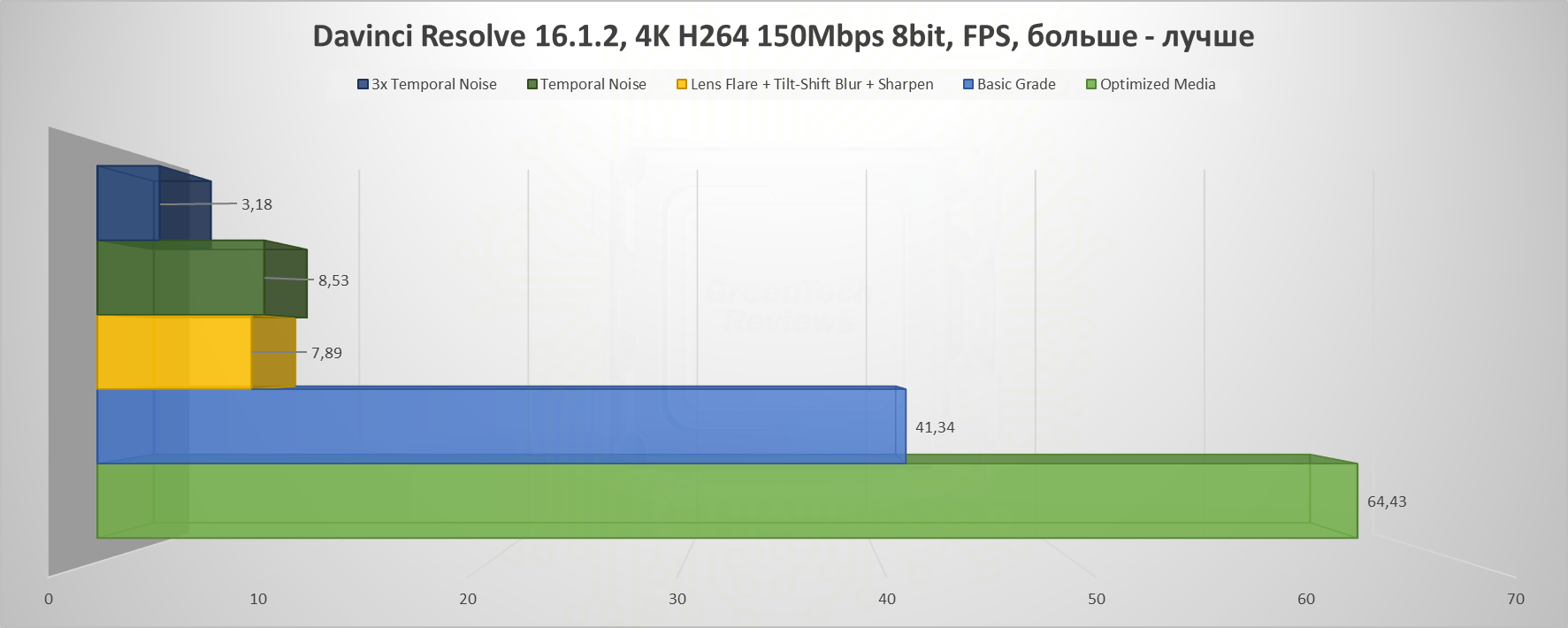
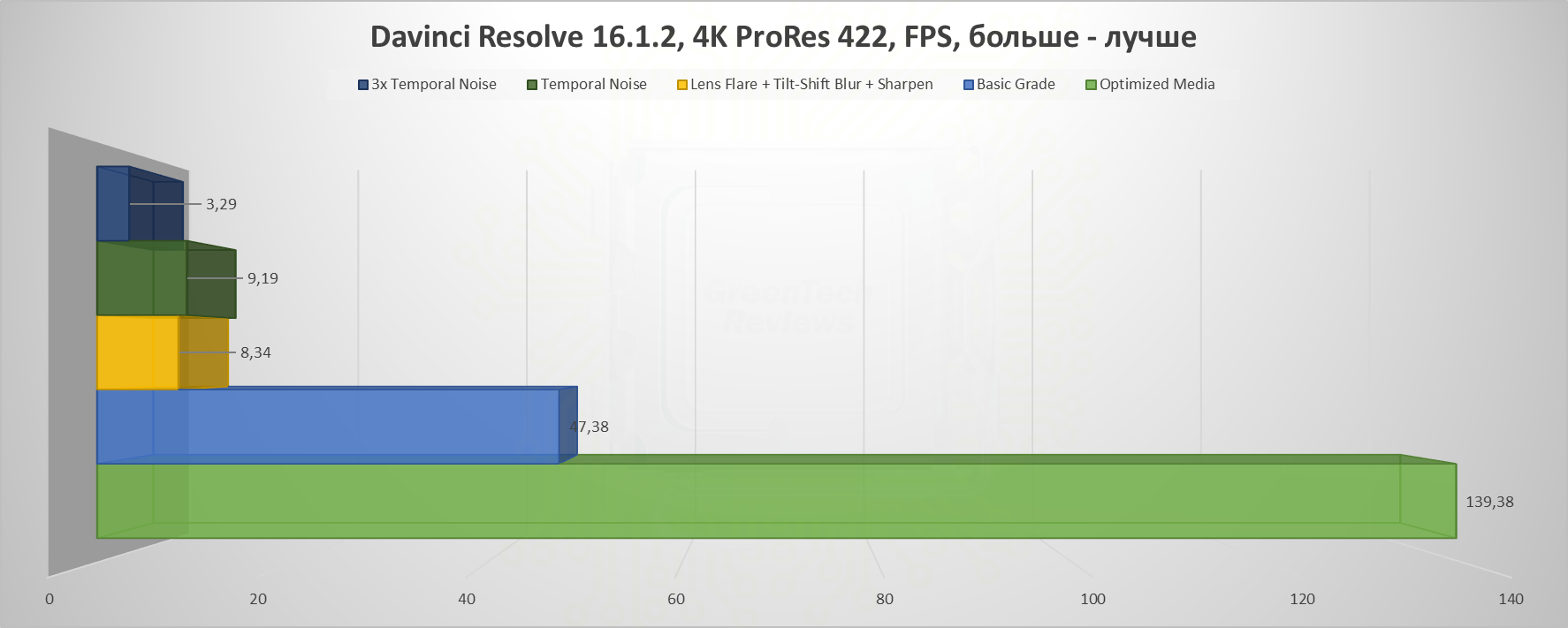
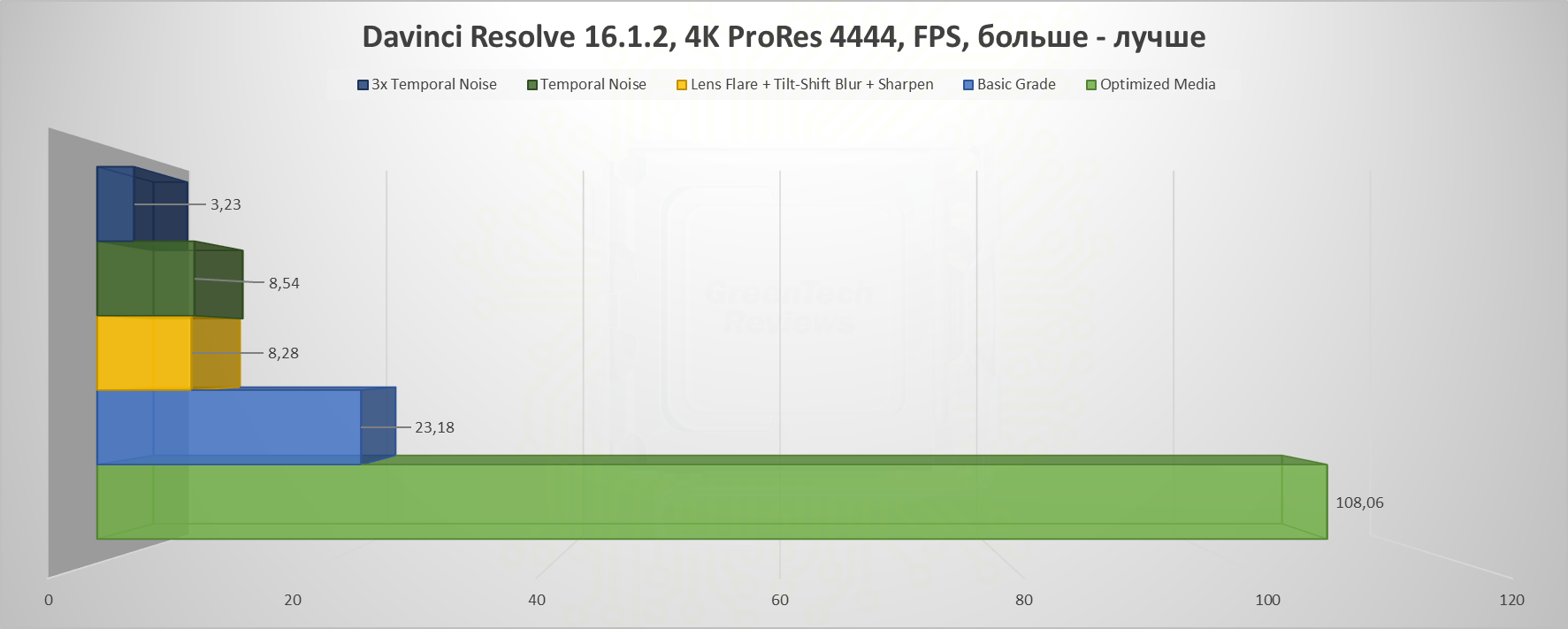

И работа в Adobe Premiere Pro 2020.
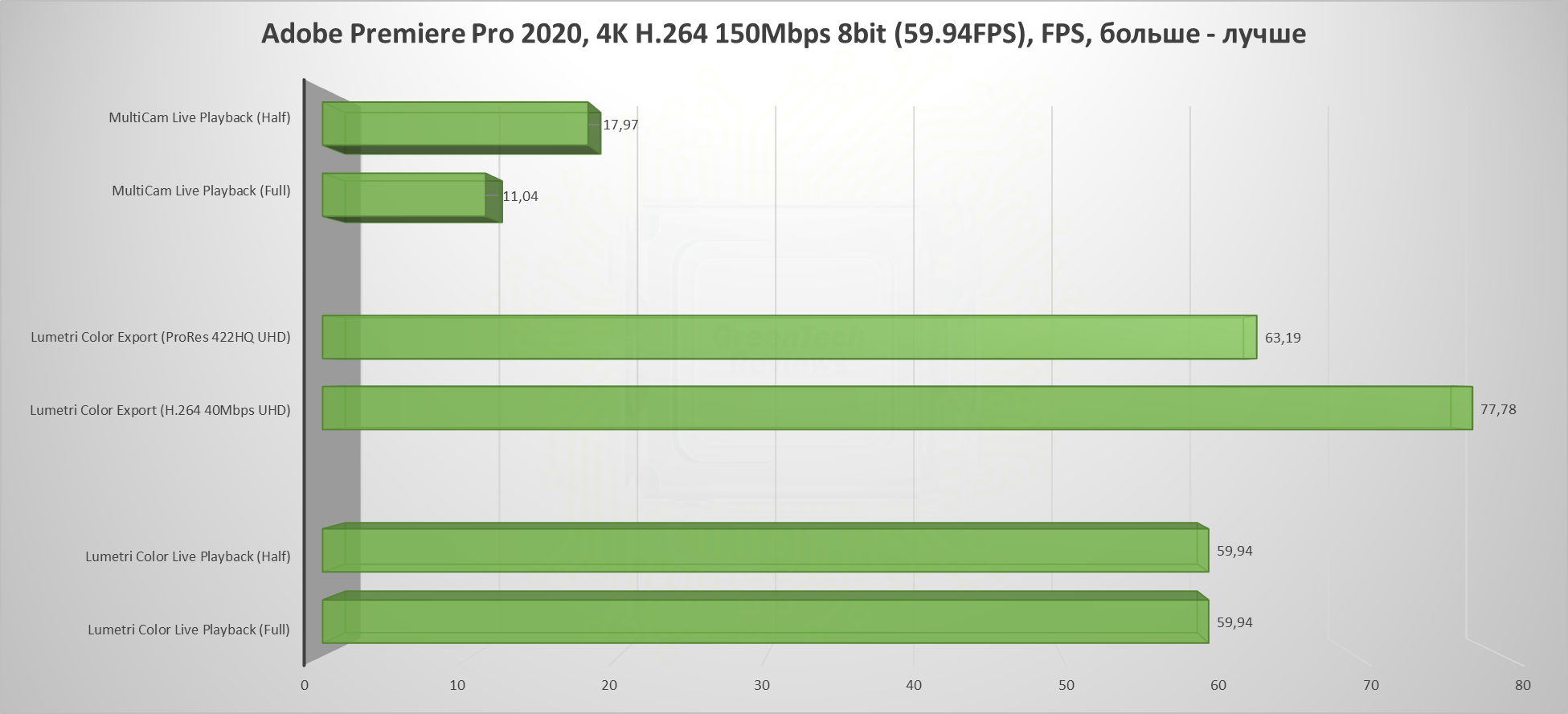
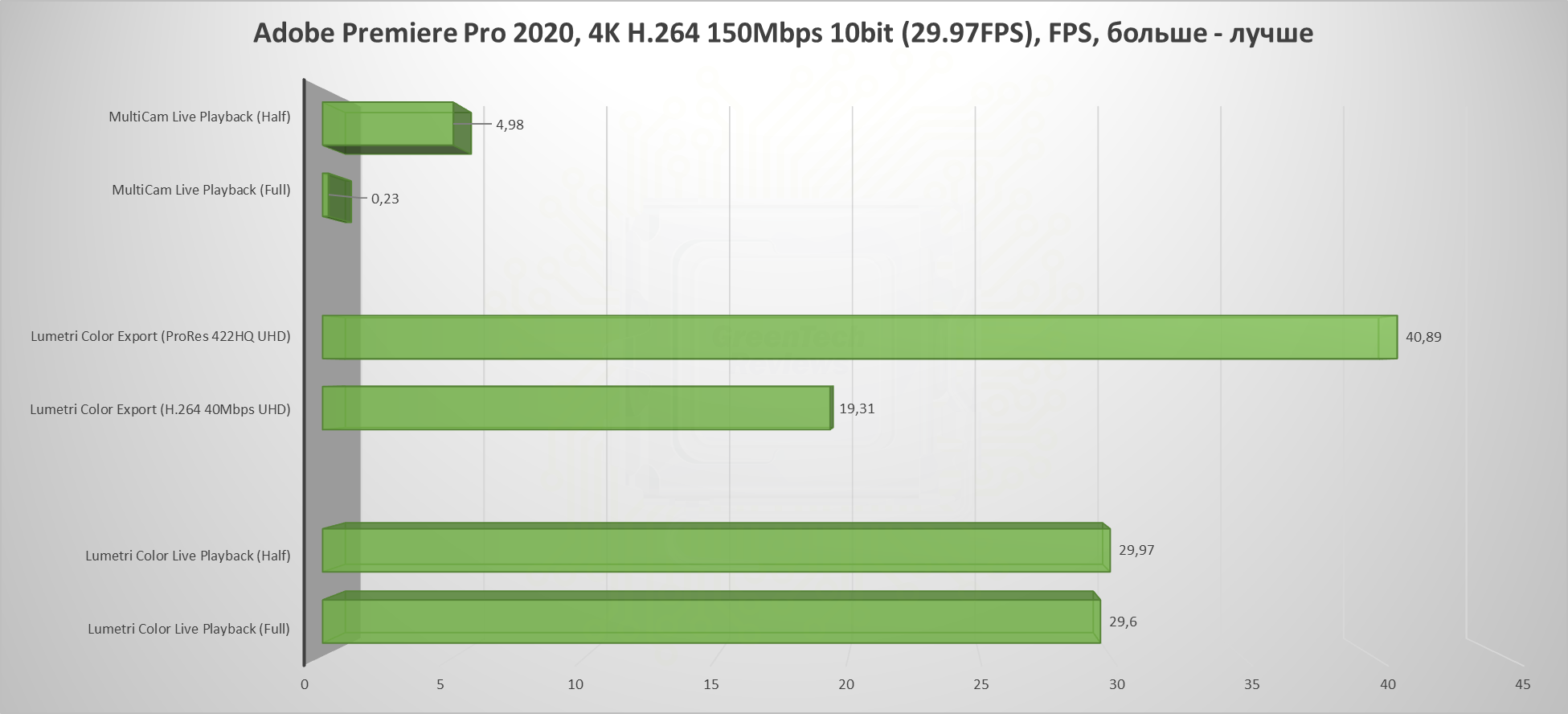
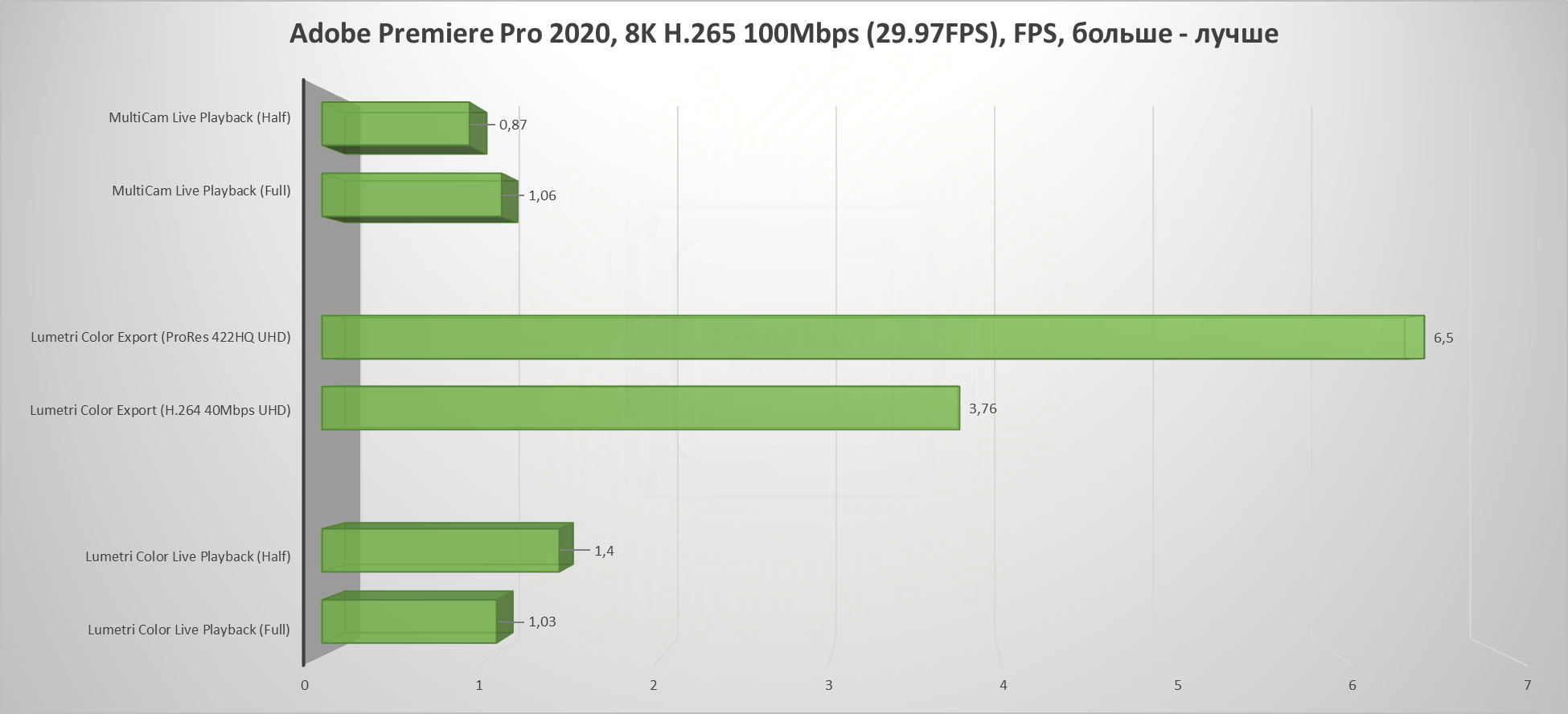
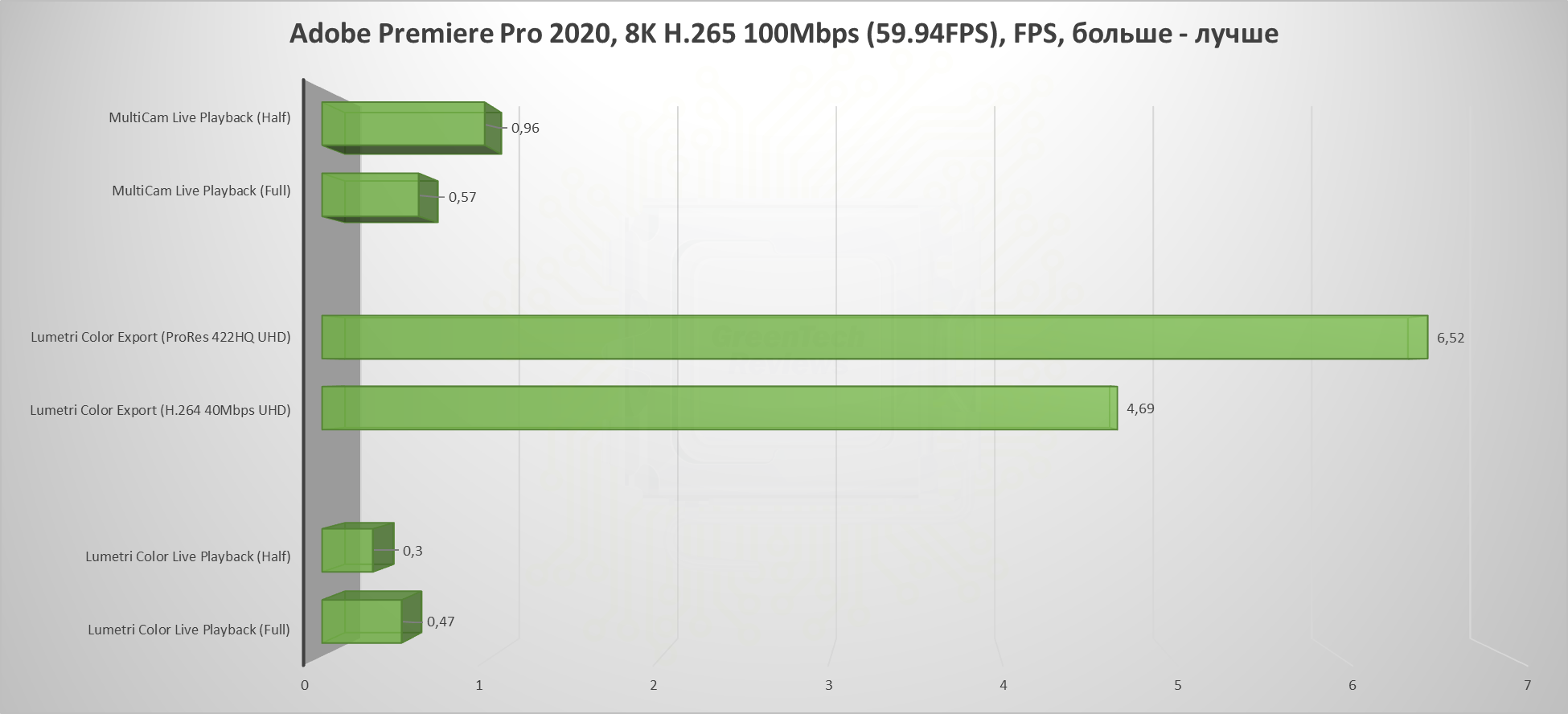
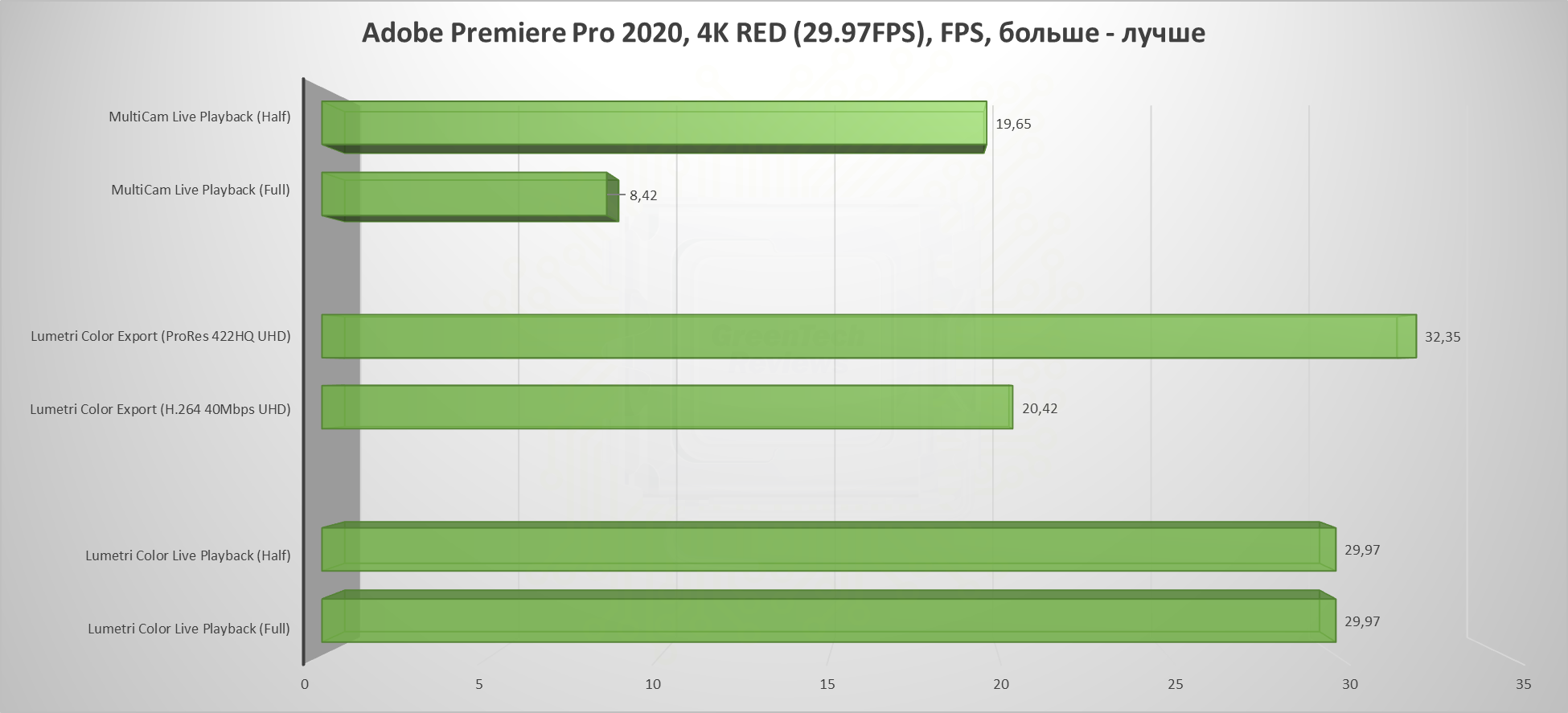
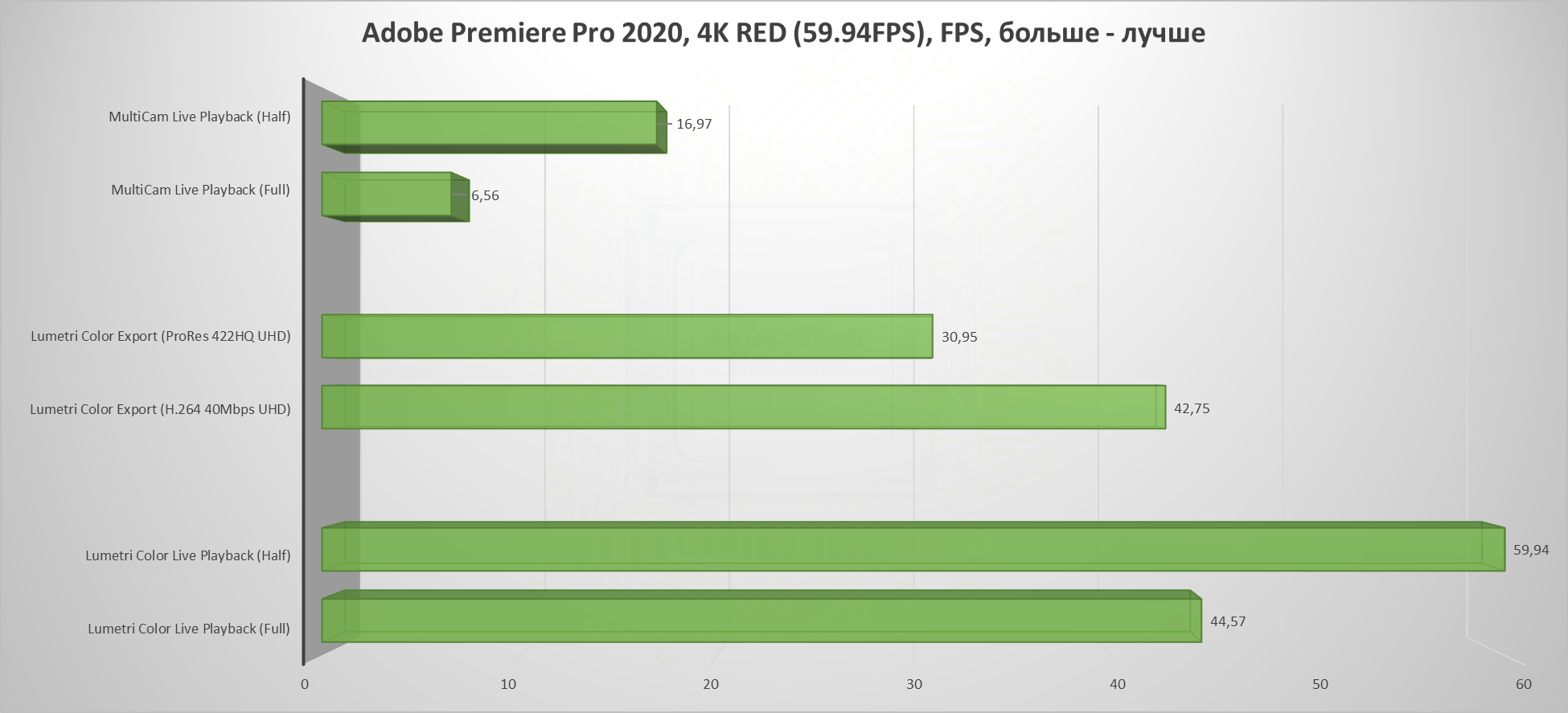
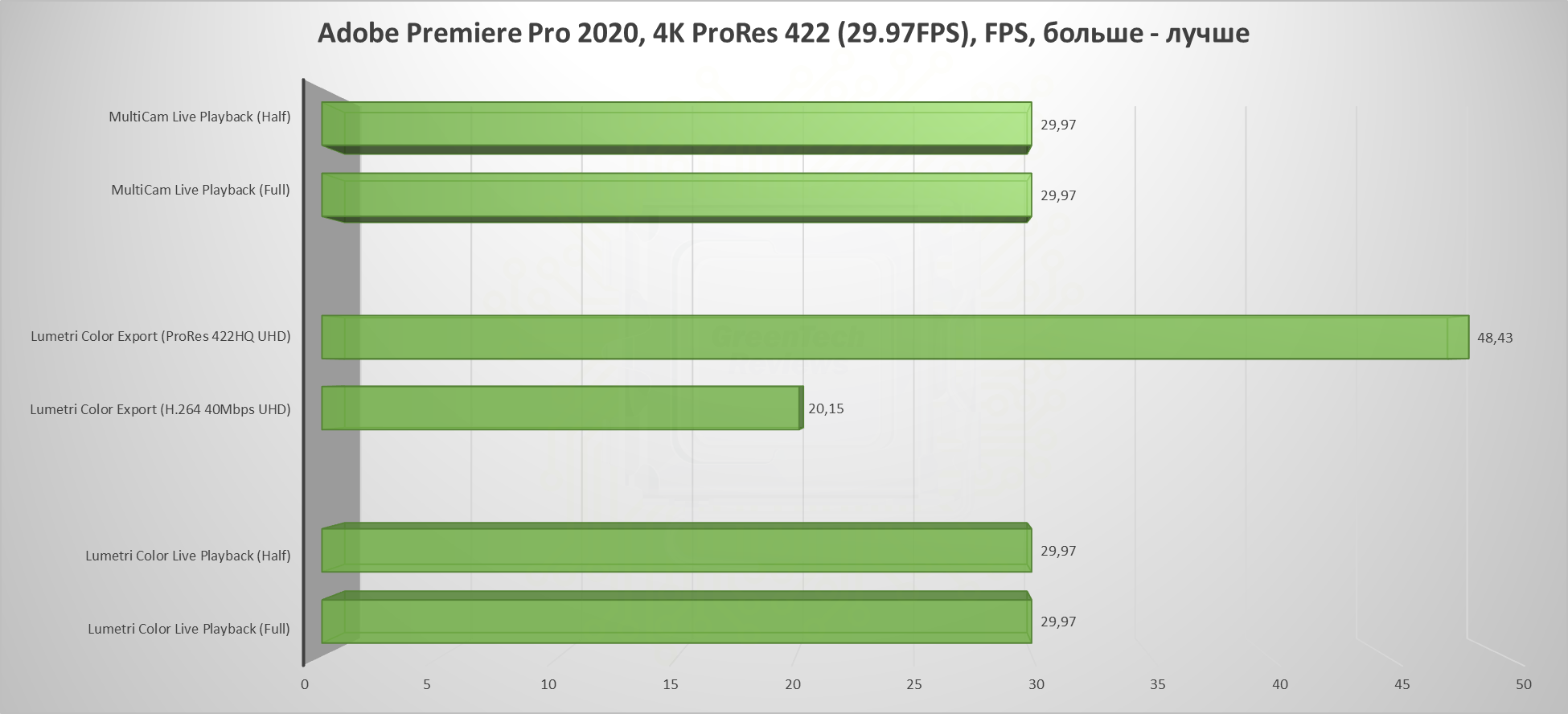
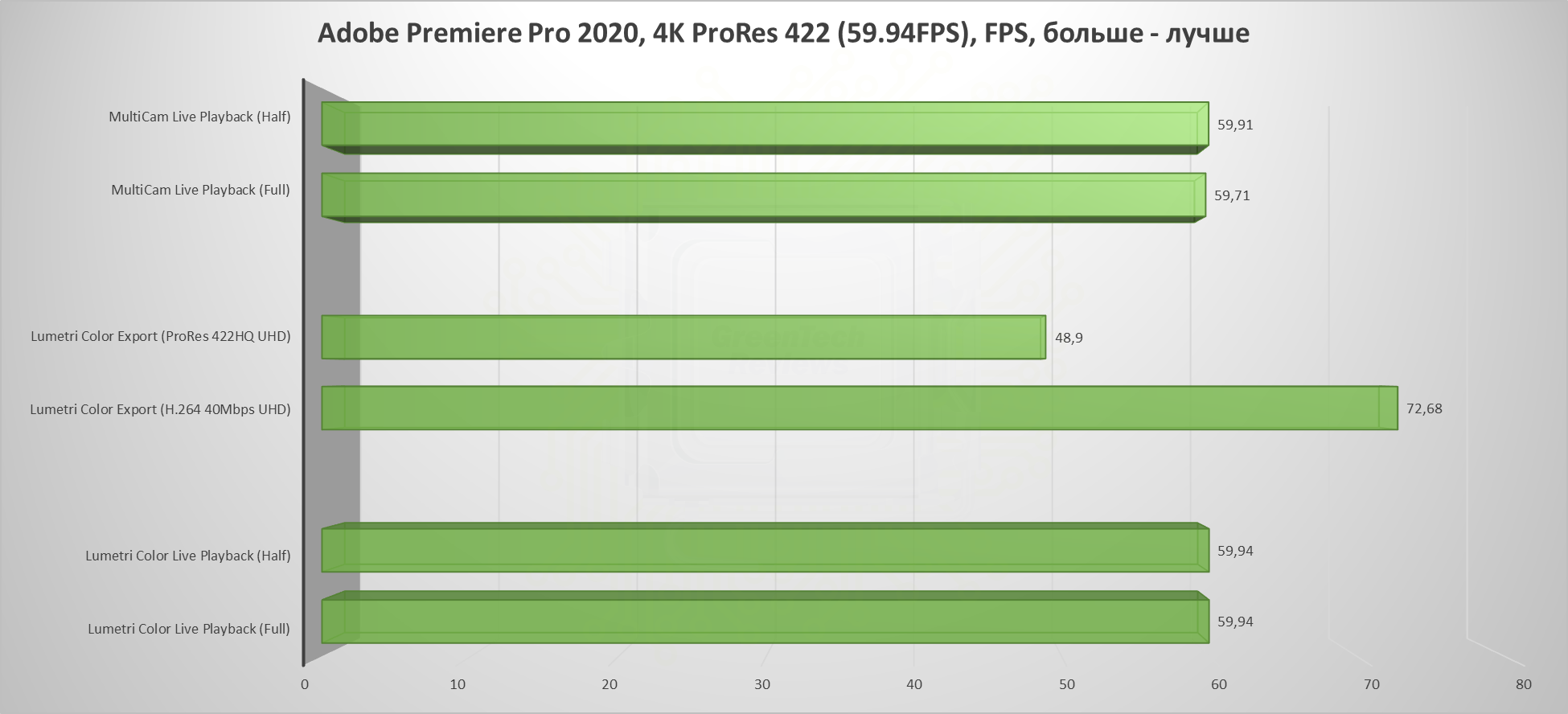
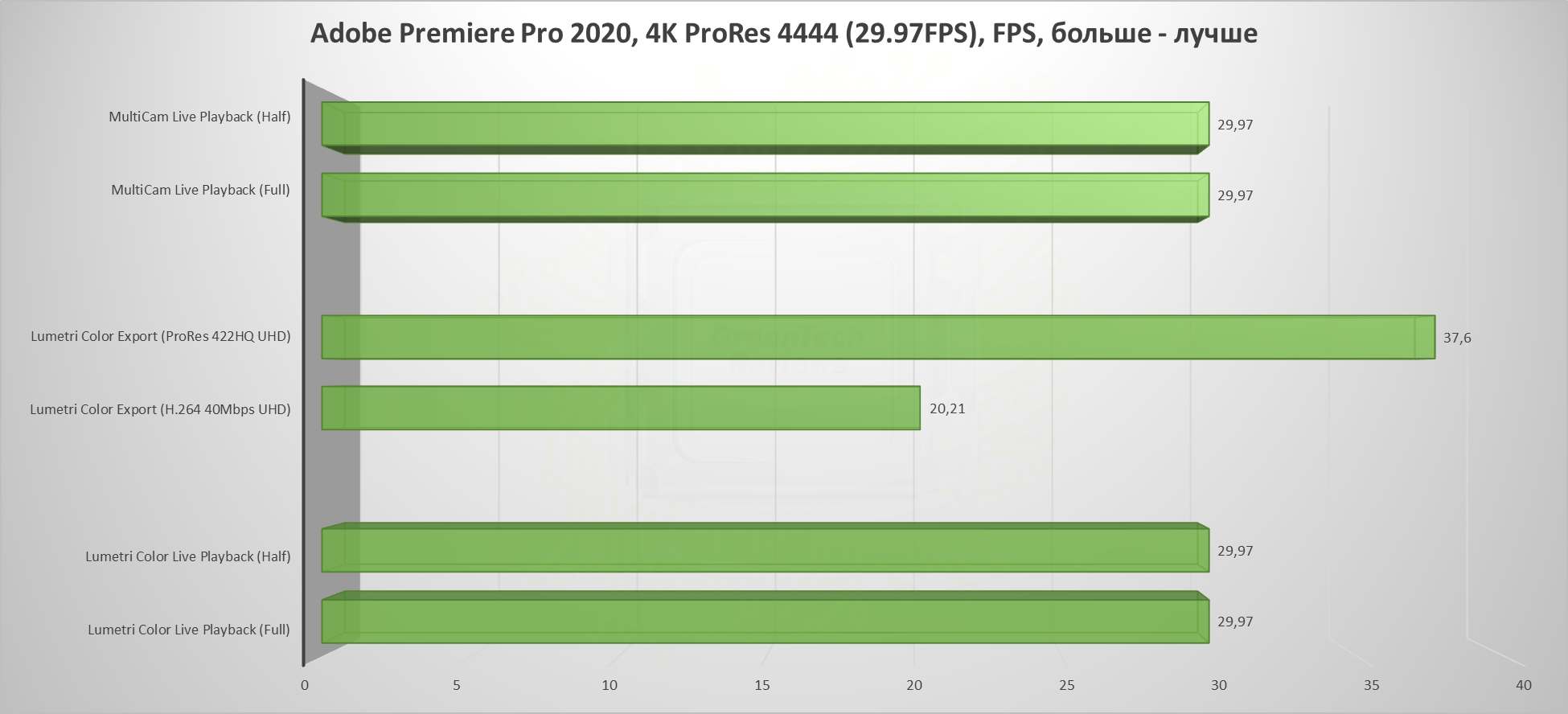
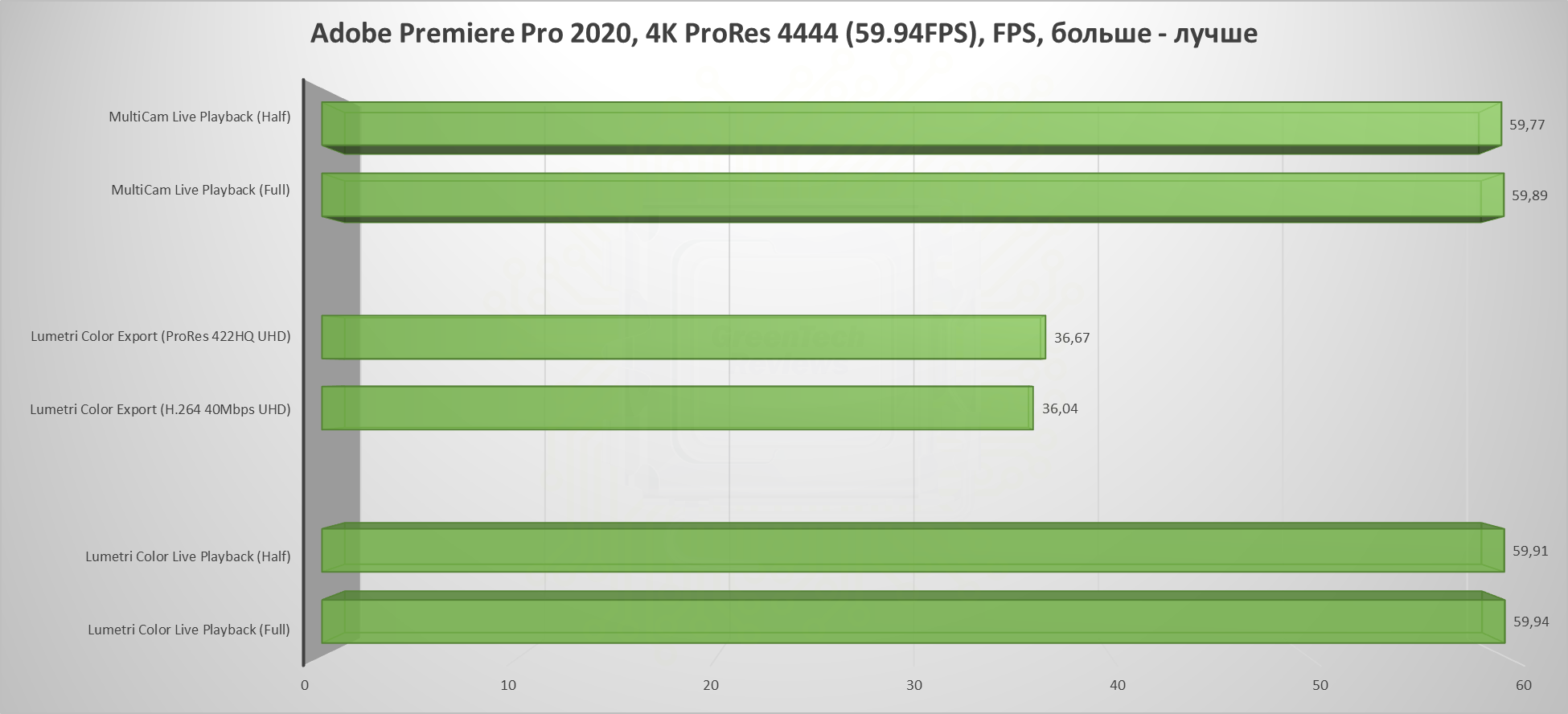

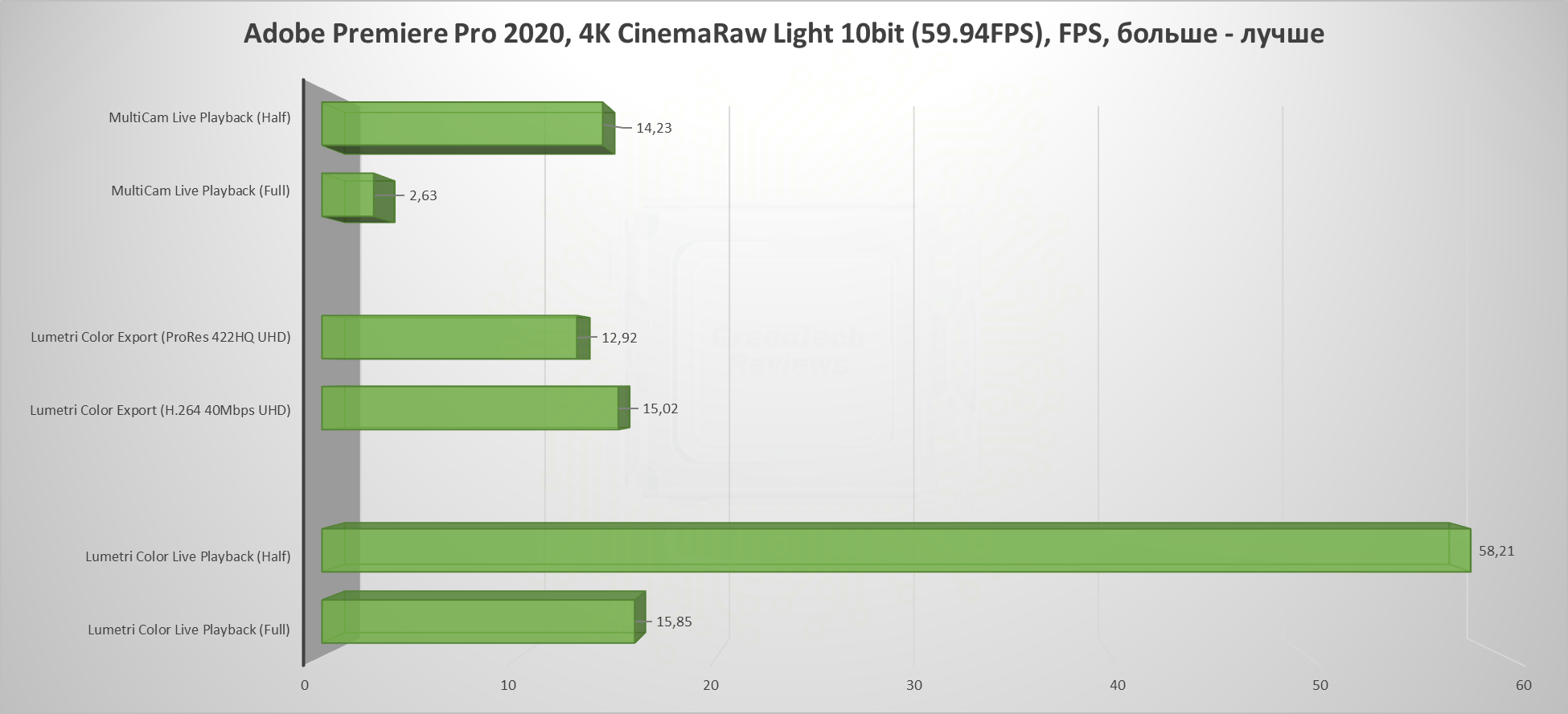
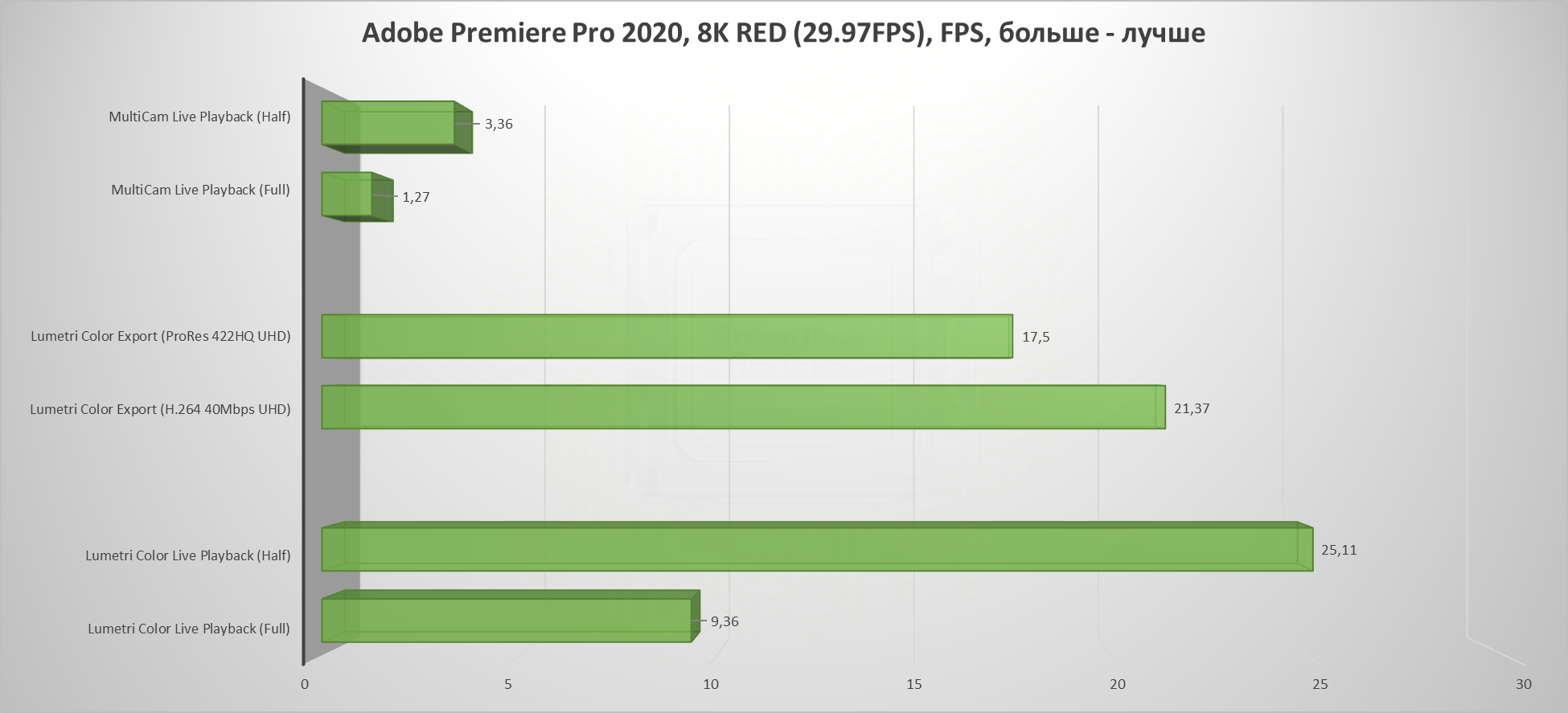
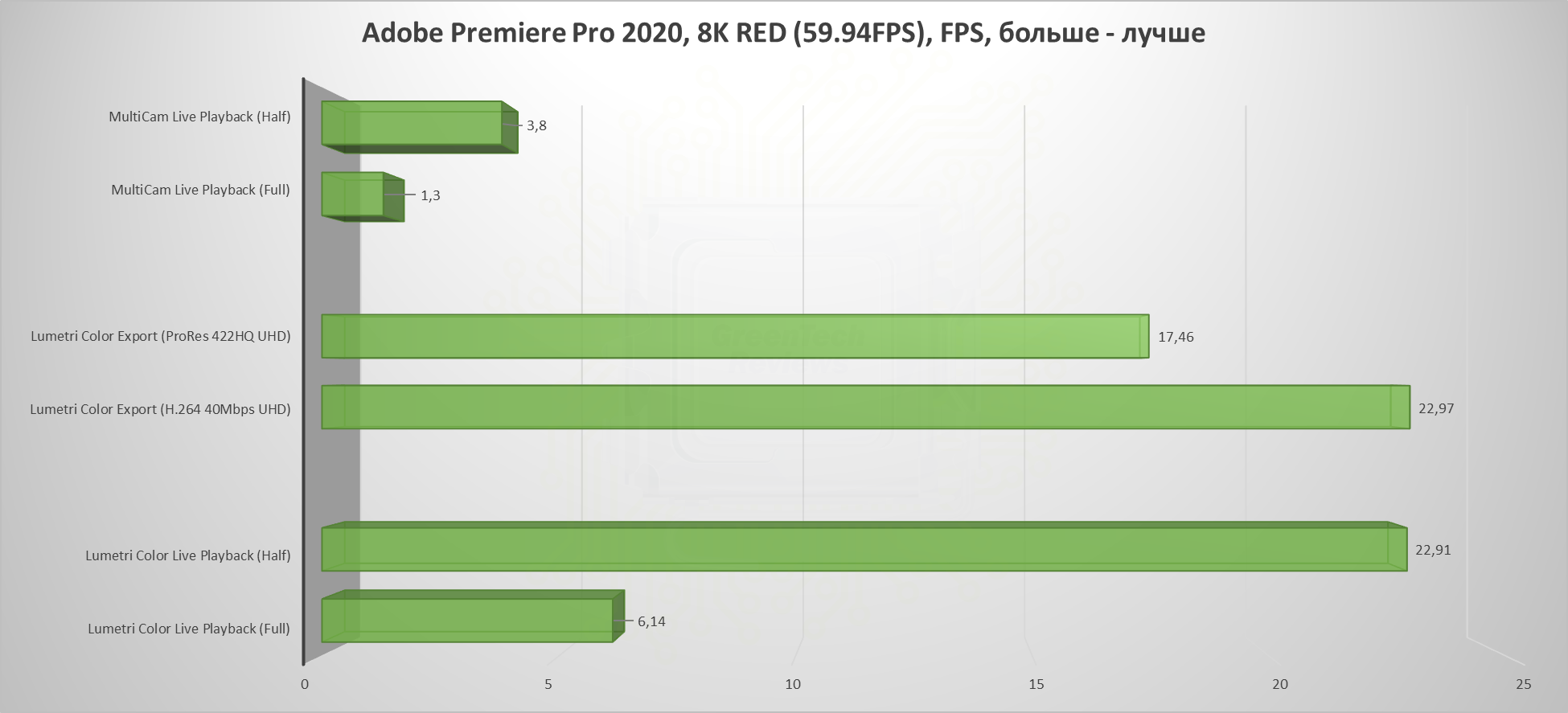


Достоинства и недостатки
Достоинства:
— высокая производительность;
— невысокие температуры для столь компактного корпуса;
— продуманная конструкция;
— богатый набор высокоскоростных интерфейсов;
— богатый выбор комплектаций;
— стильный внешний вид с подсветкой;
Недостатки:
— в очень тихом помещении слышно движение крышки вверх/вниз, если нагрузка «рваная».
Заключение
ASUS ProArt PA90 является чрезвычайно интересным решением не только для профессионалов, но и для игроков. Всё зависит от выбранной конфигурации. В нашем же случае мы получили в своё распоряжение высокопроизводительную рабочую станцию, которая отлично подходит для работы в профессиональном программном обеспечении практически без ограничений, если также судить и по размерам самого ПК. Небольшой и тихий цилиндр на столе обеспечивает все возможности для монтажа видео, аудио, 2D или 3D в любом современном ПО; запуска современных игр на близких к максимальным настройкам и предлагает пару 40-гигабитных Thunderbolt 3 USB Type-C интерфейсов. Ко всему прочему стоит добавить заводское стресс-тестирование, которое позволяет производителю с уверенностью заявлять, что данный ПК способен без каких-либо проблем работать в круглосуточном режиме даже в относительно неблагоприятных условиях. Всё это делает ASUS ProArt PA90 привлекательным решением для профессионалов, кто ценит все особенности своей рабочей техники, включая дизайн.